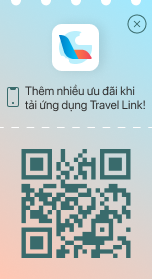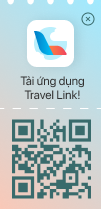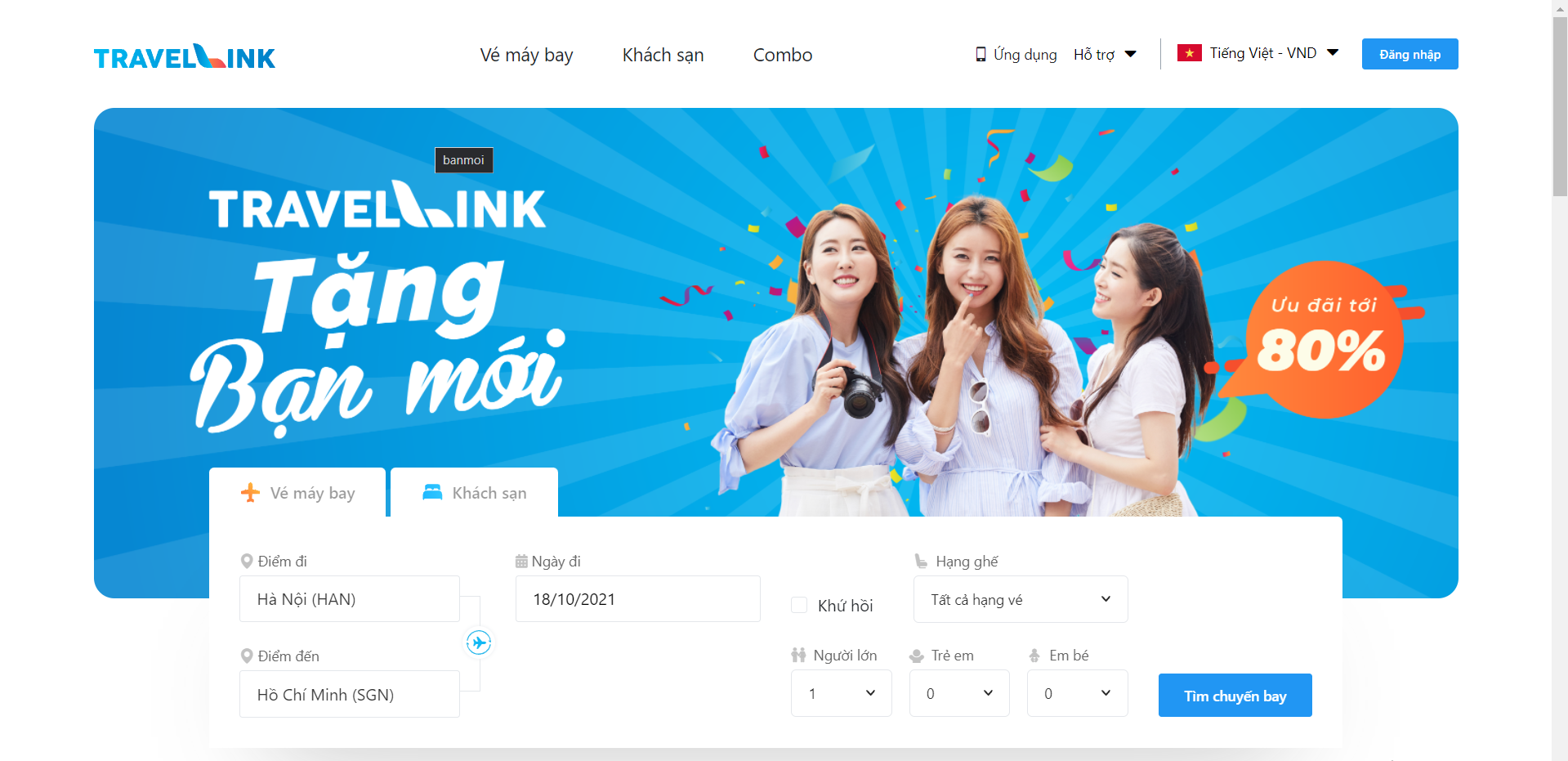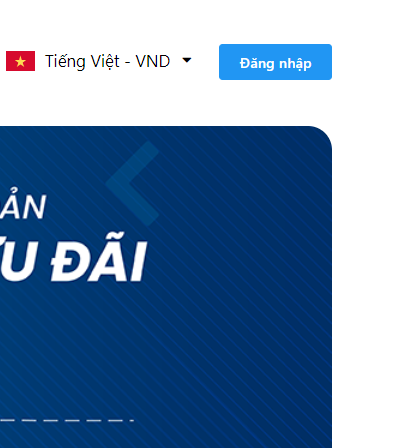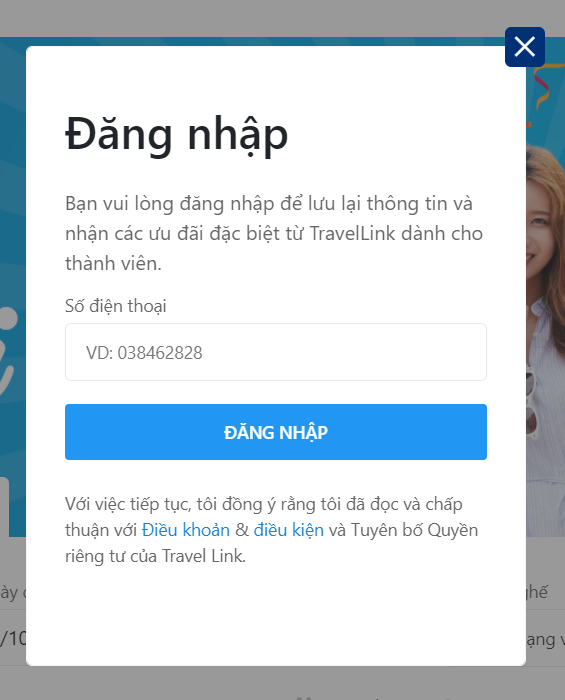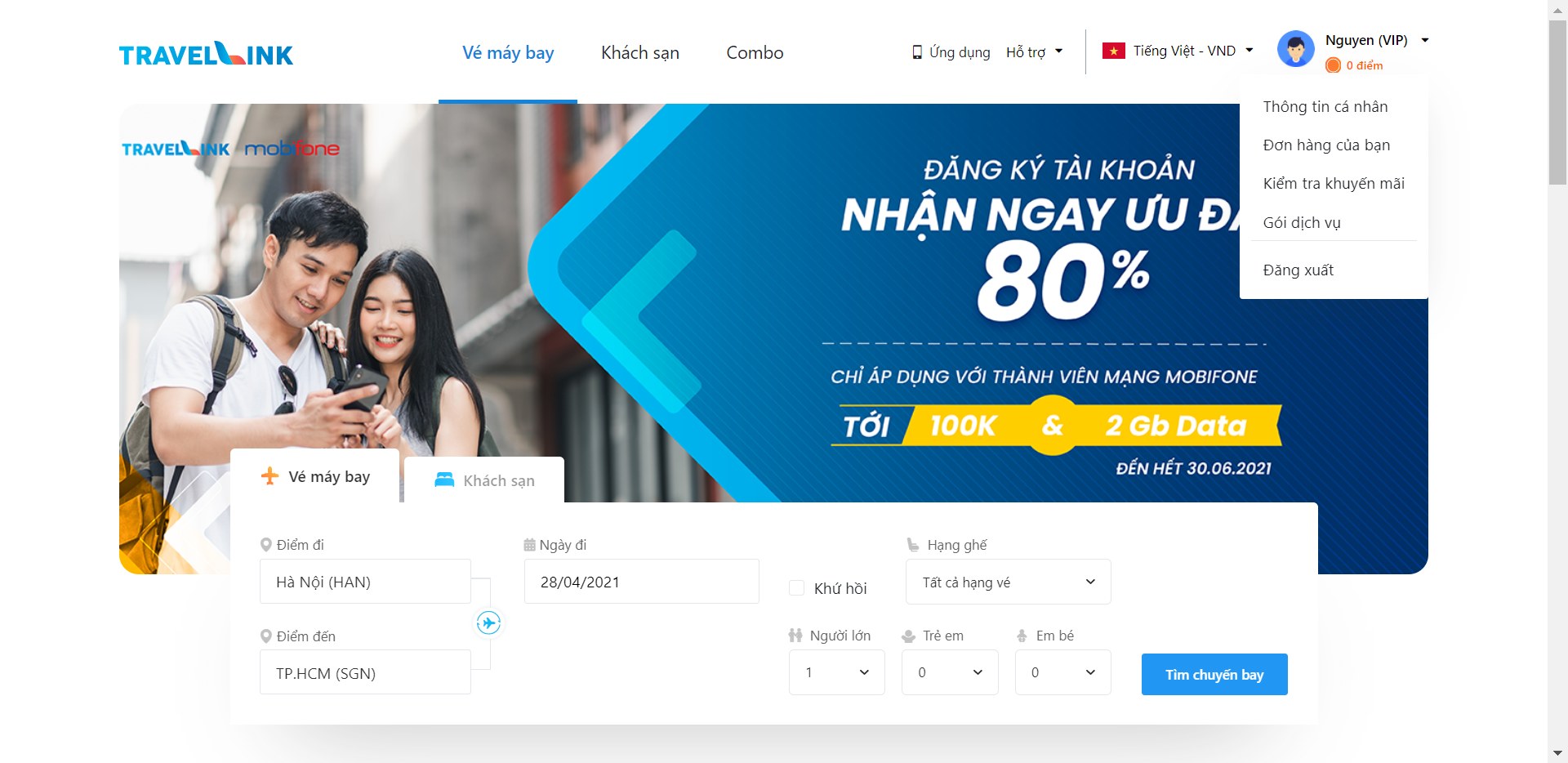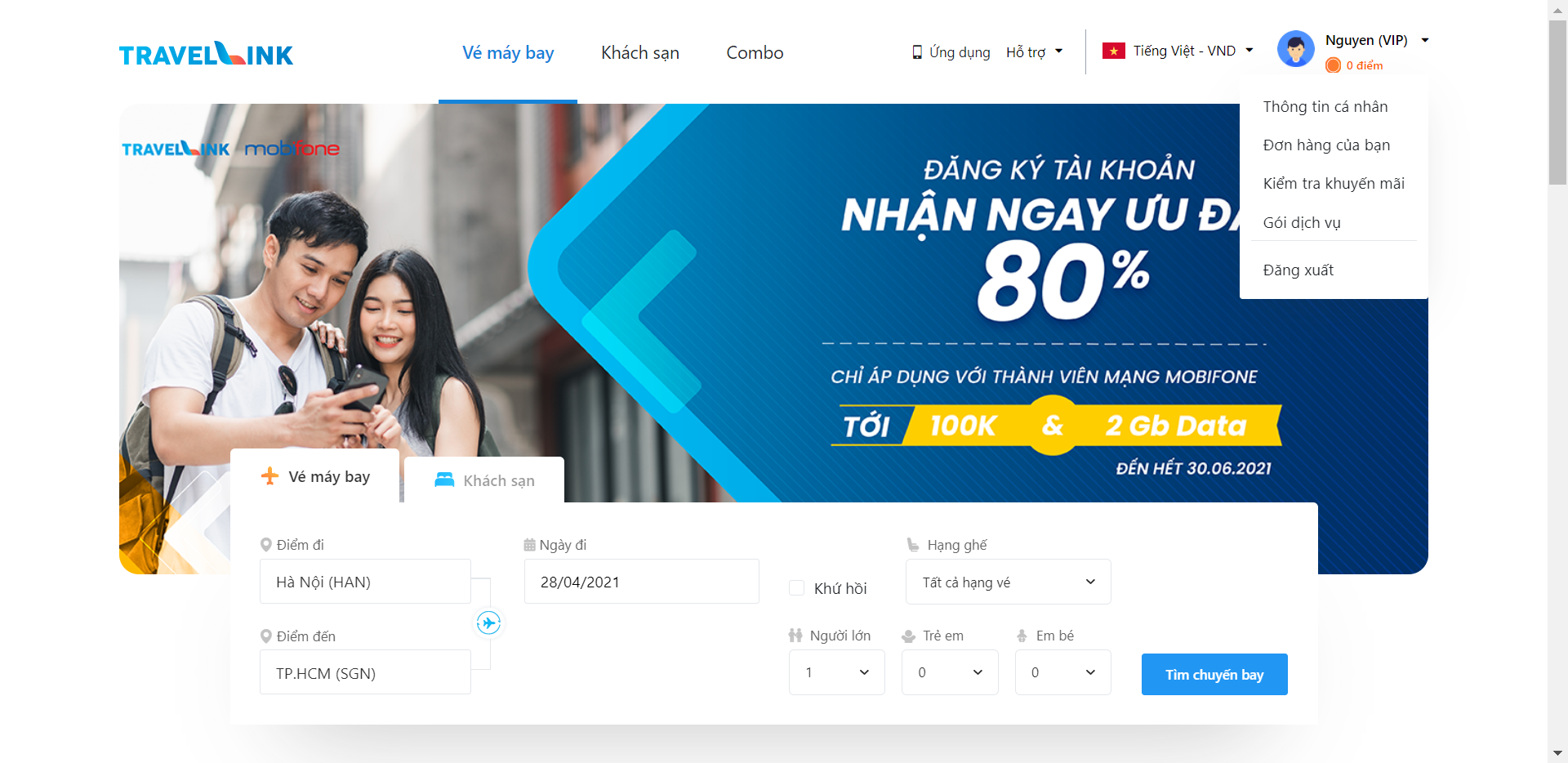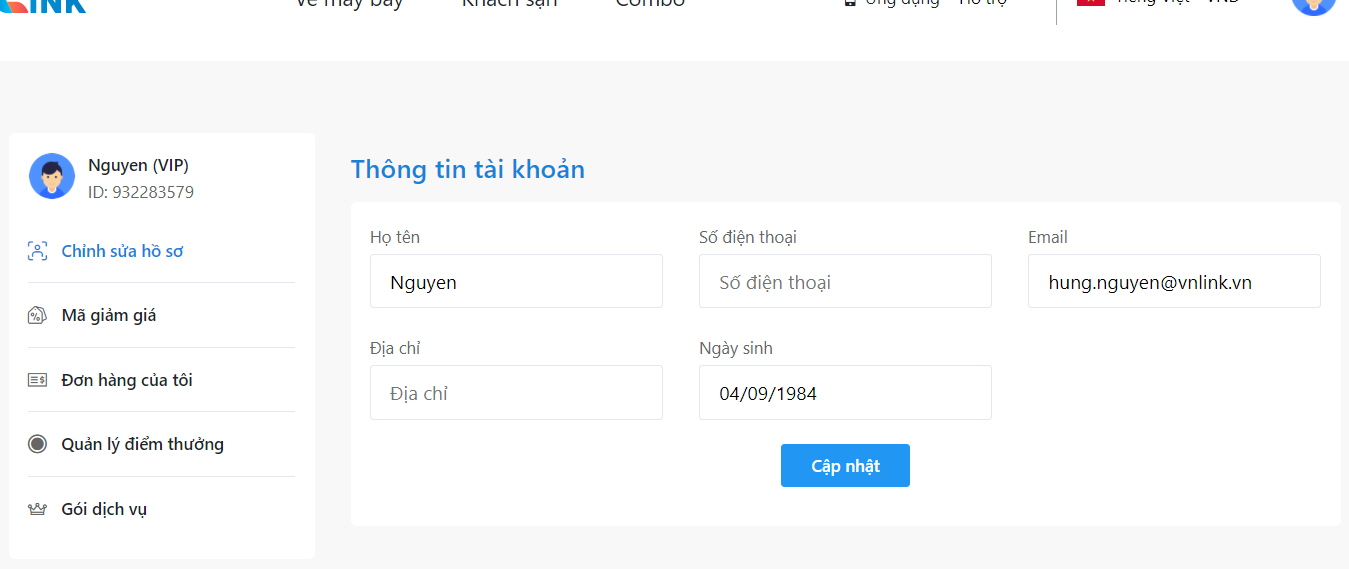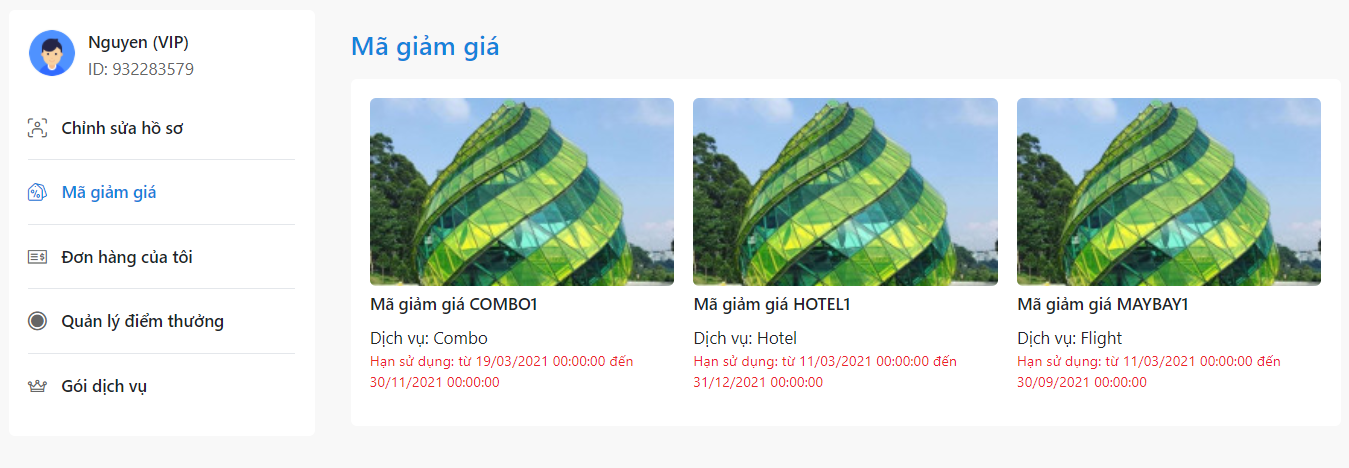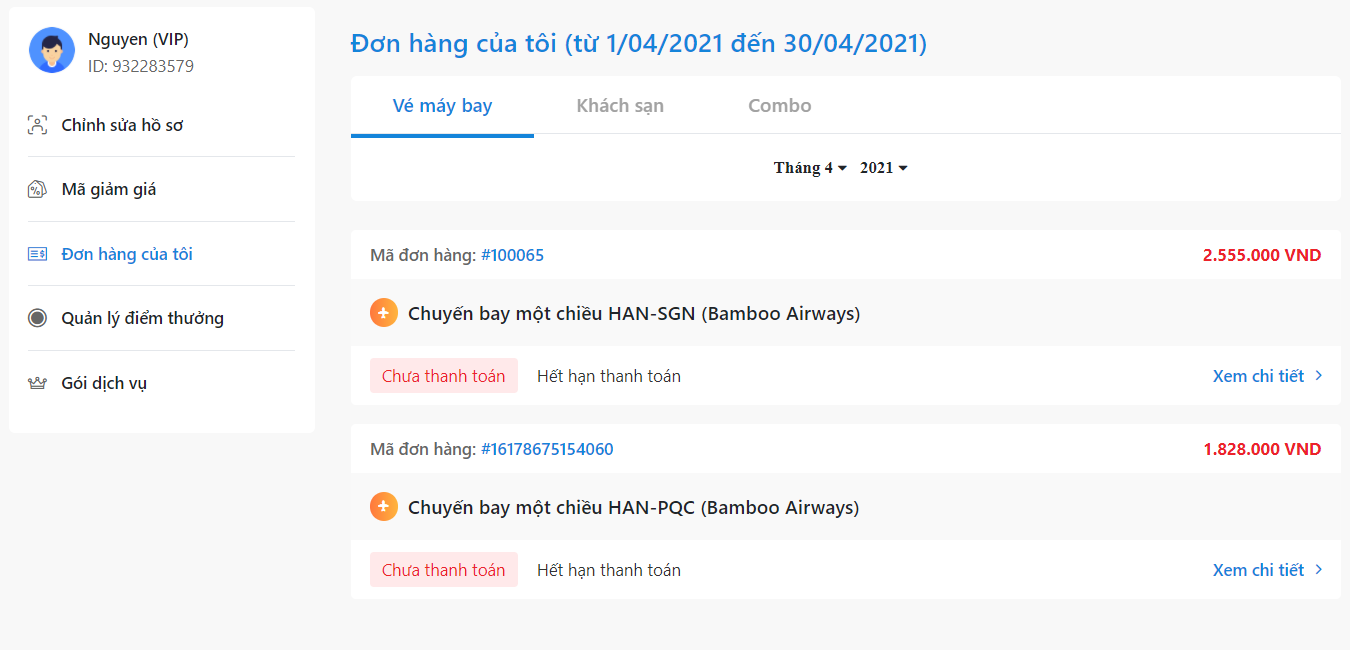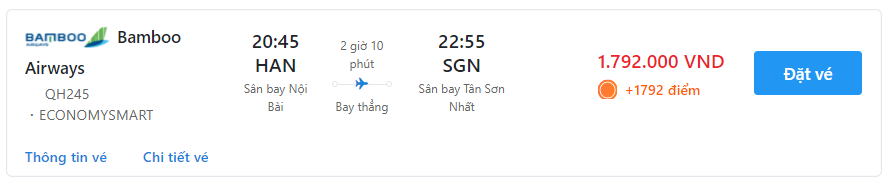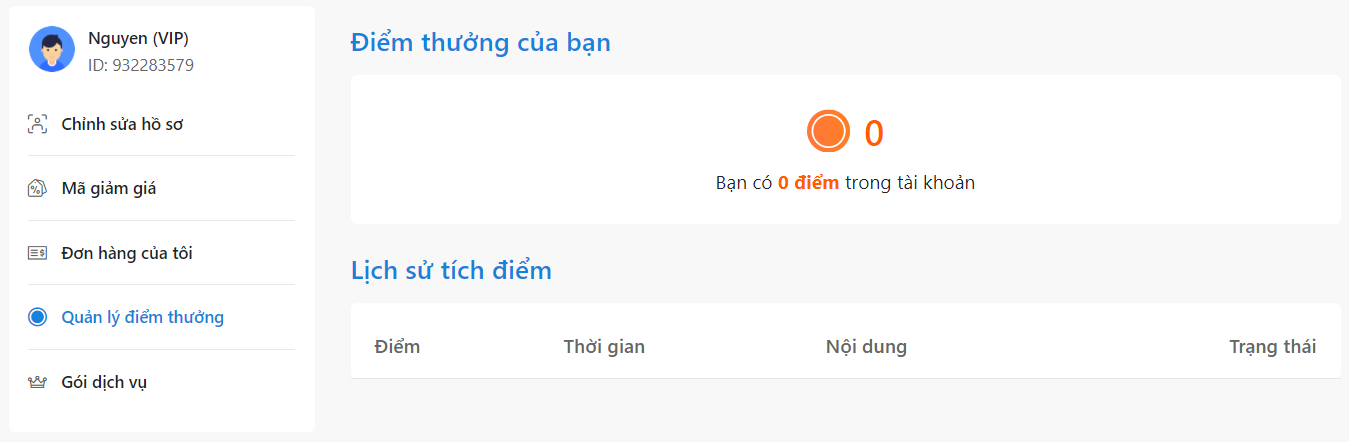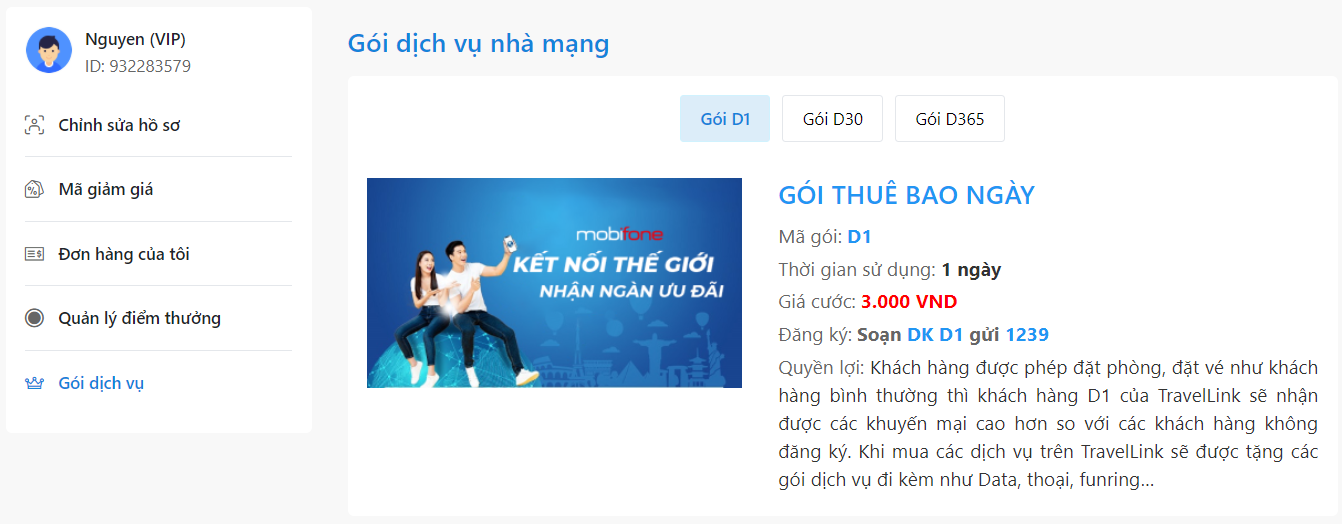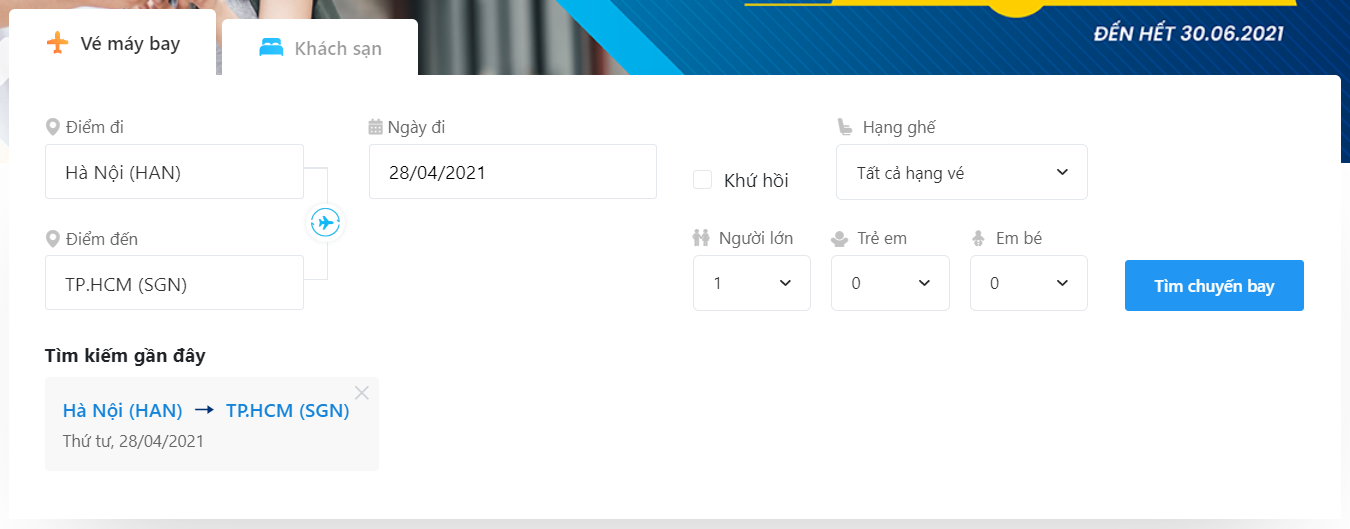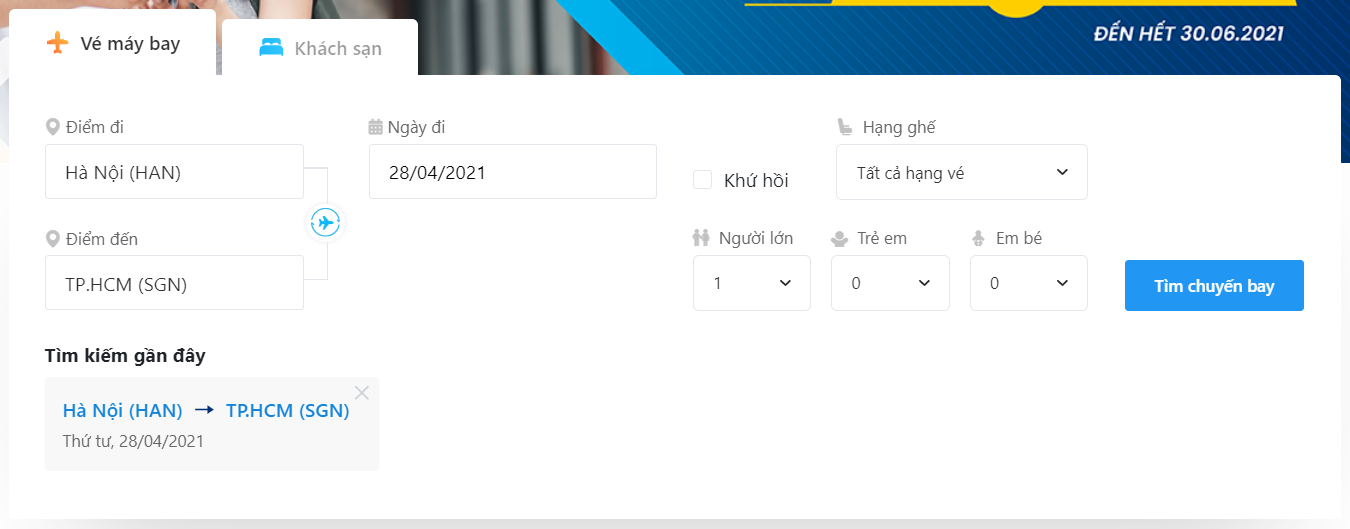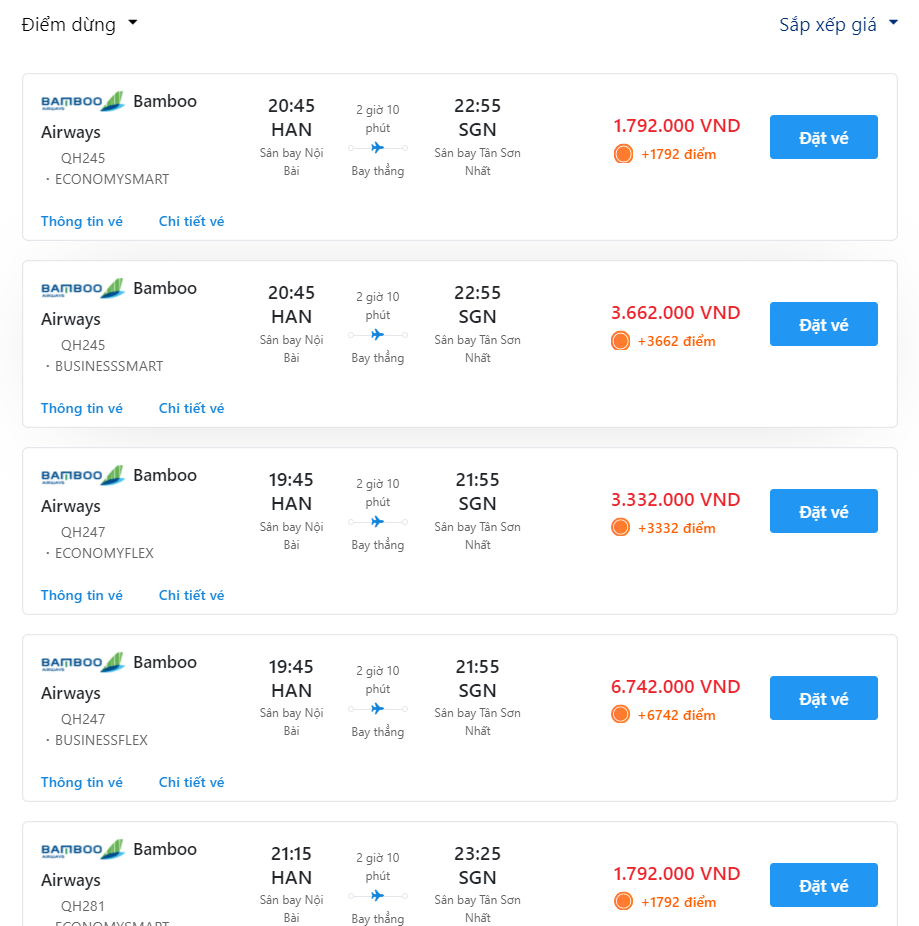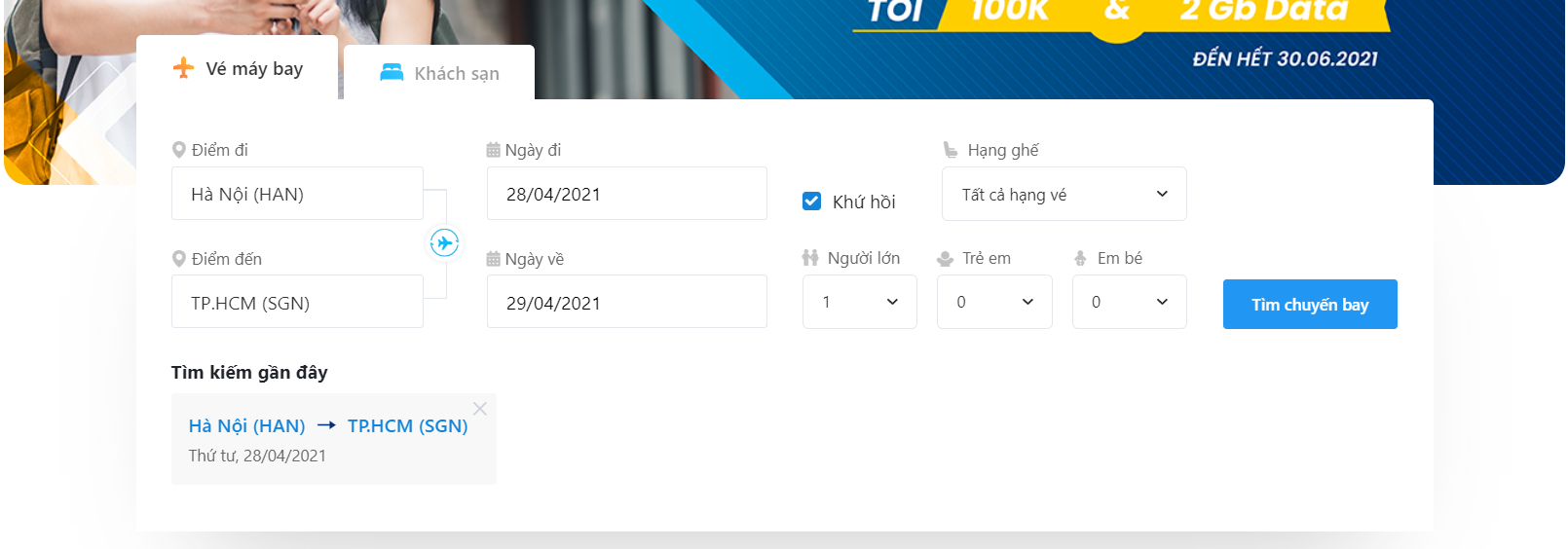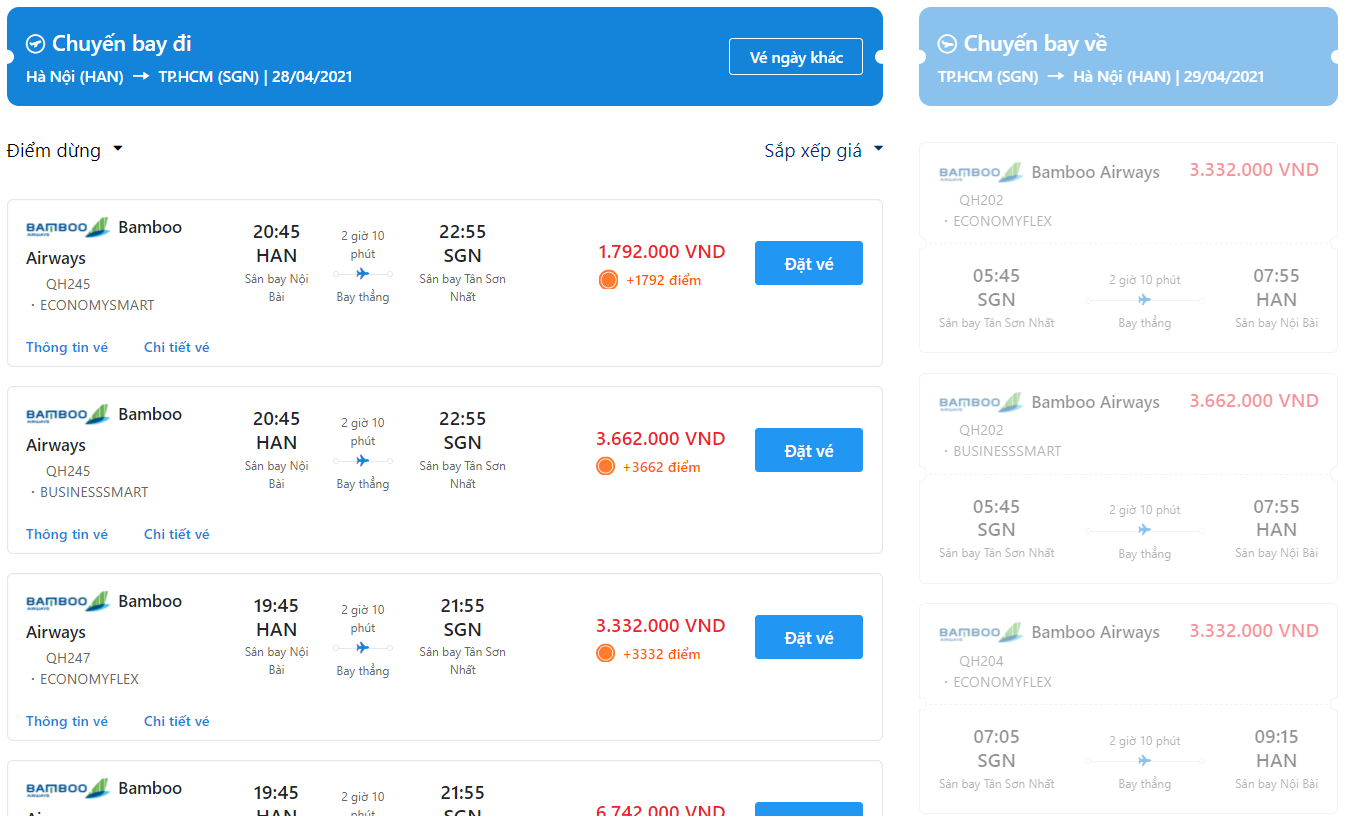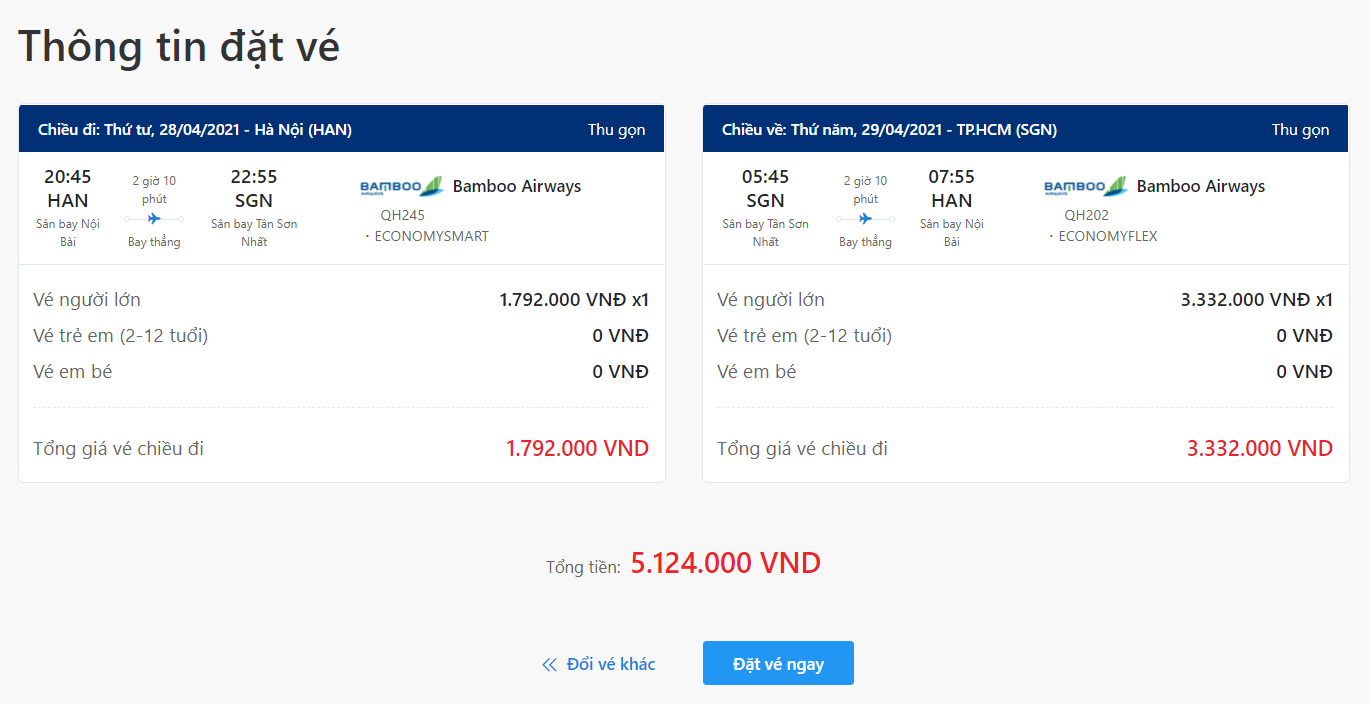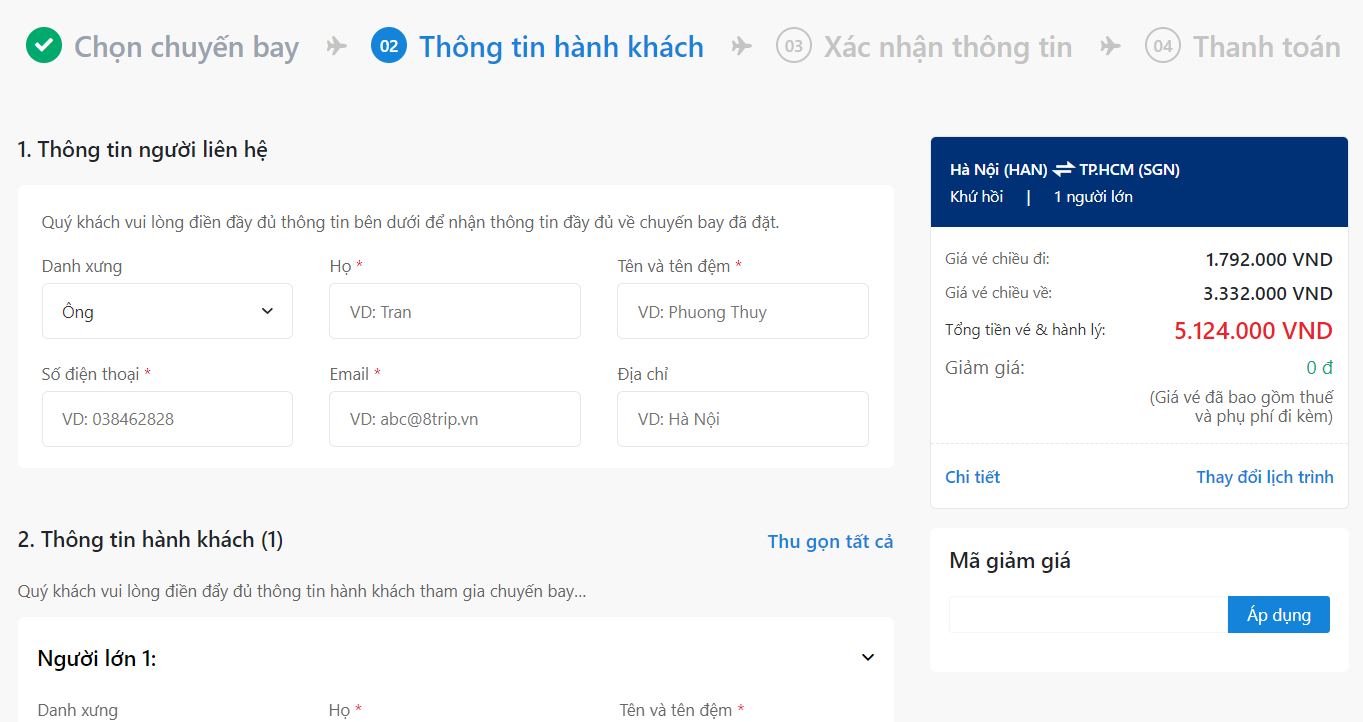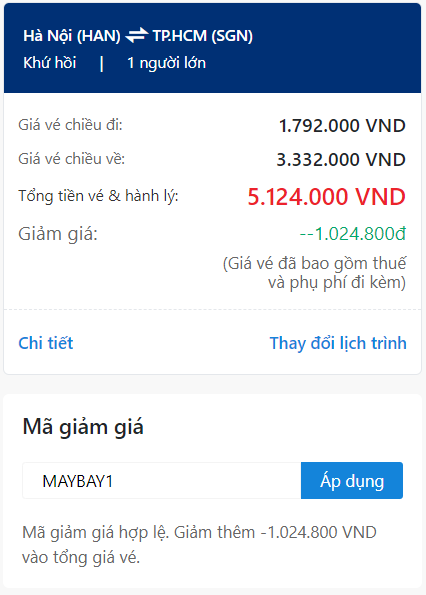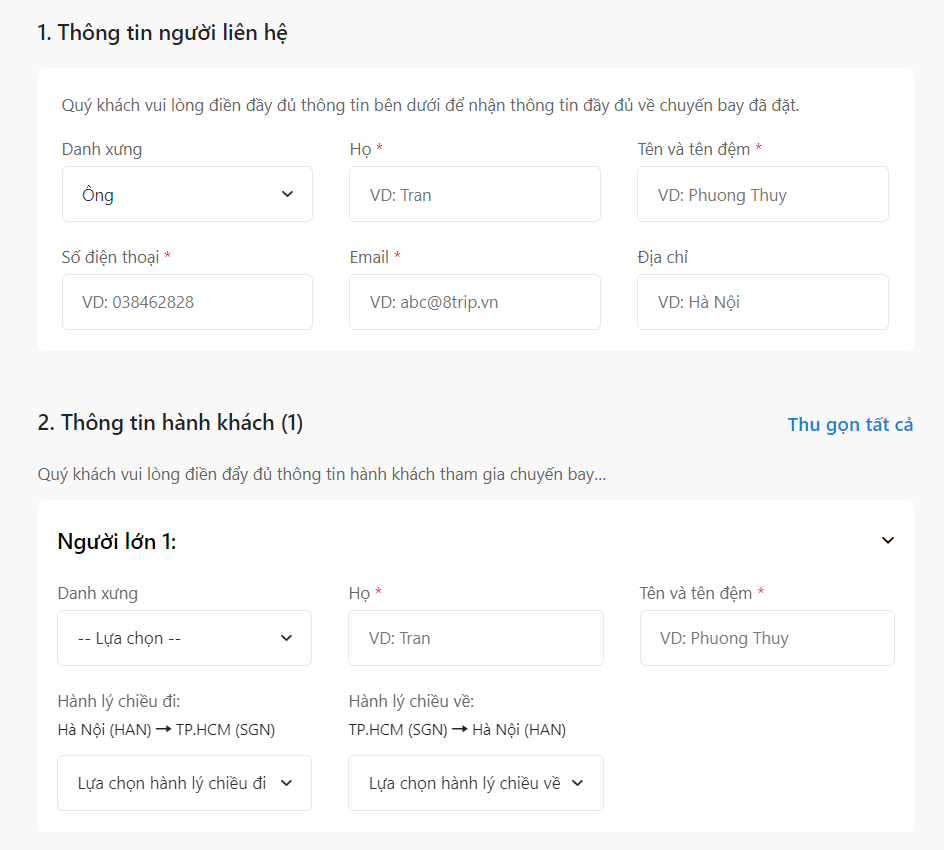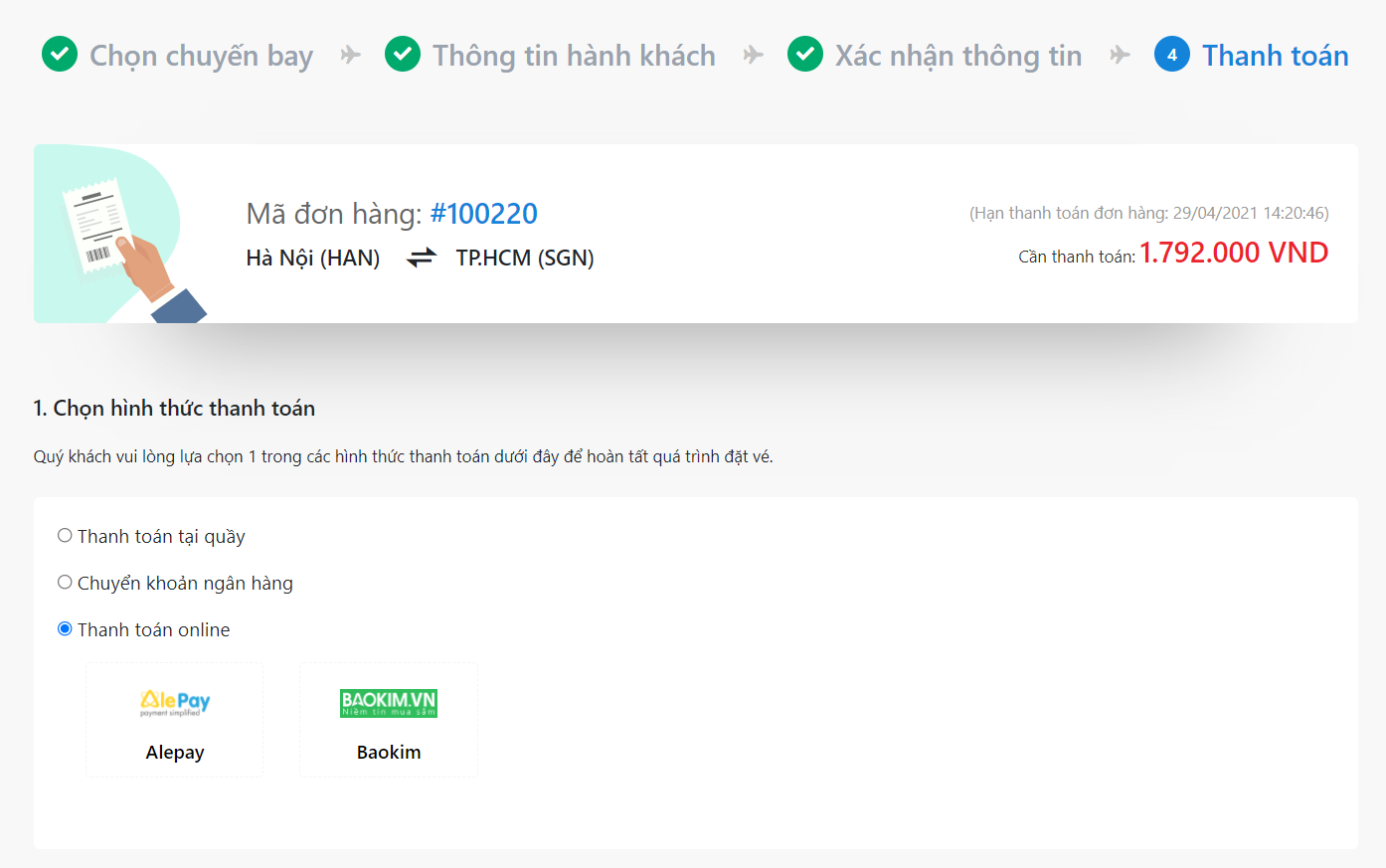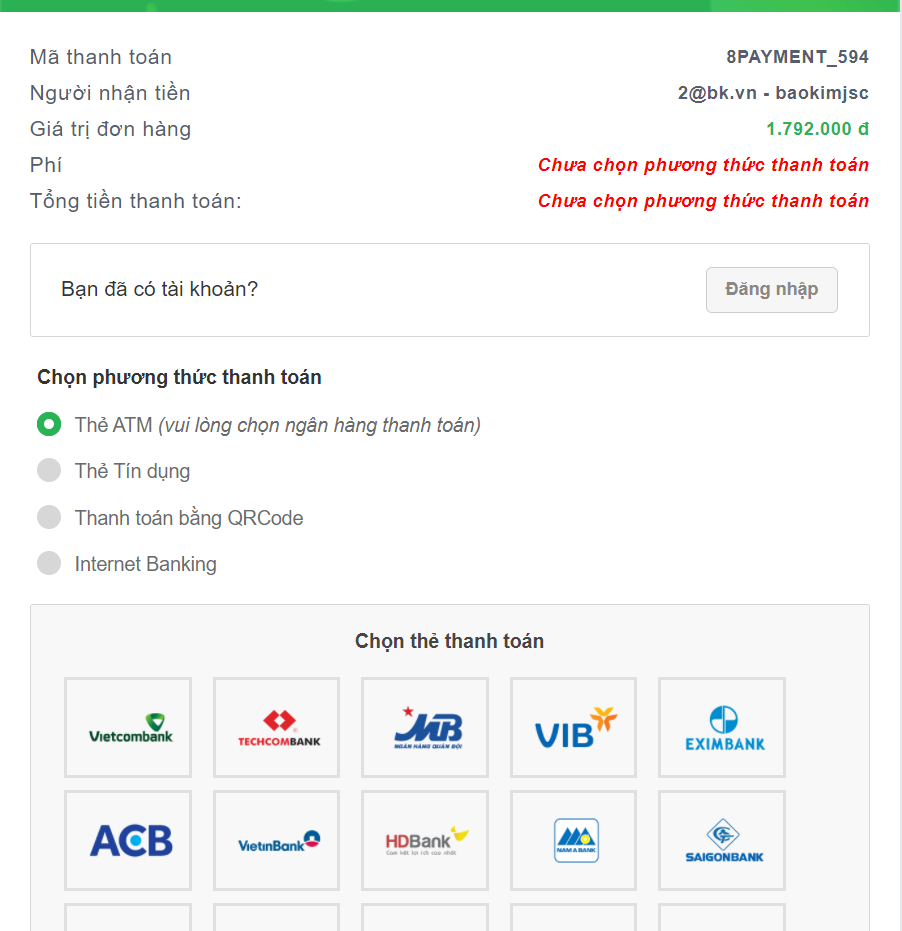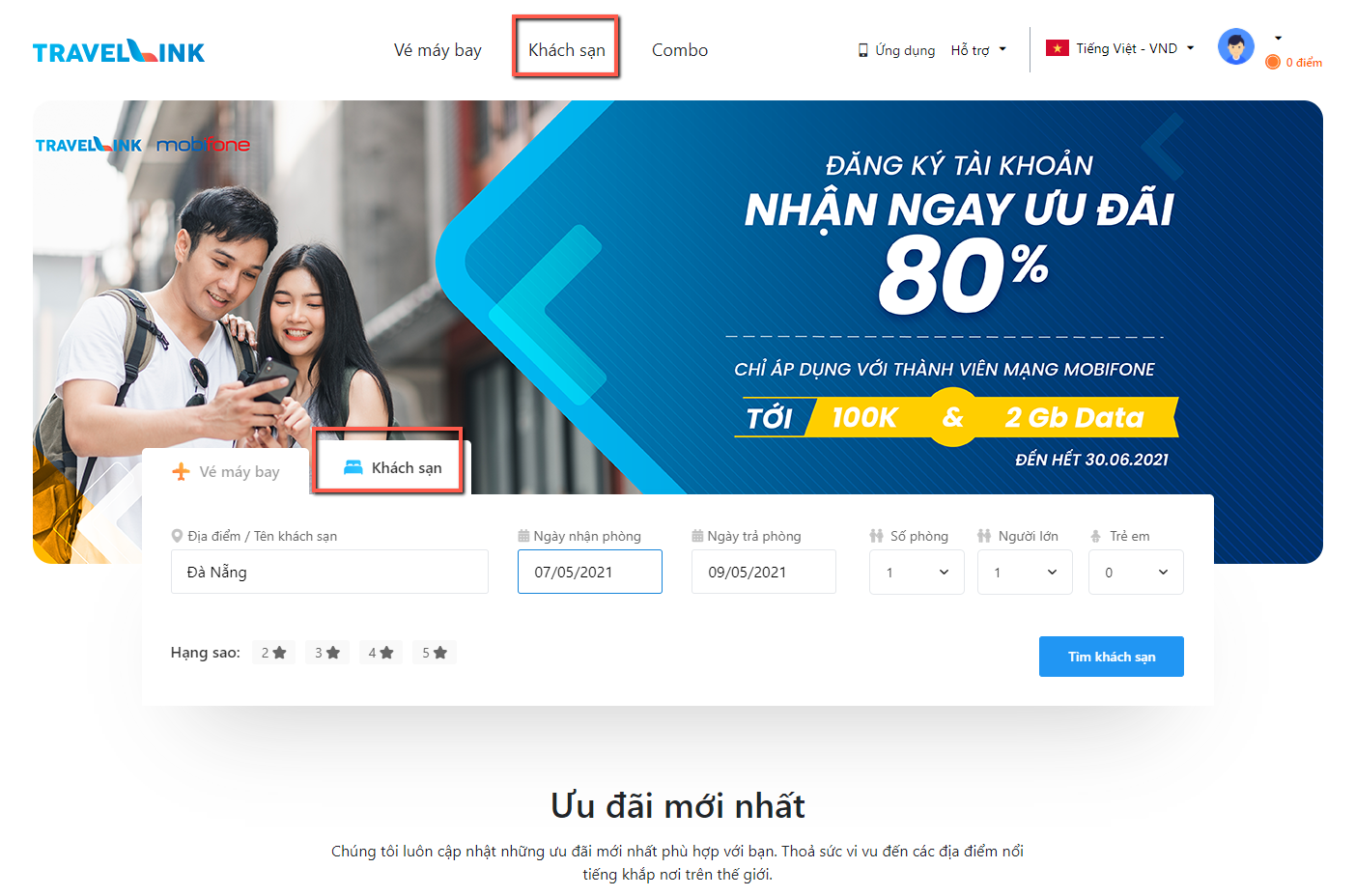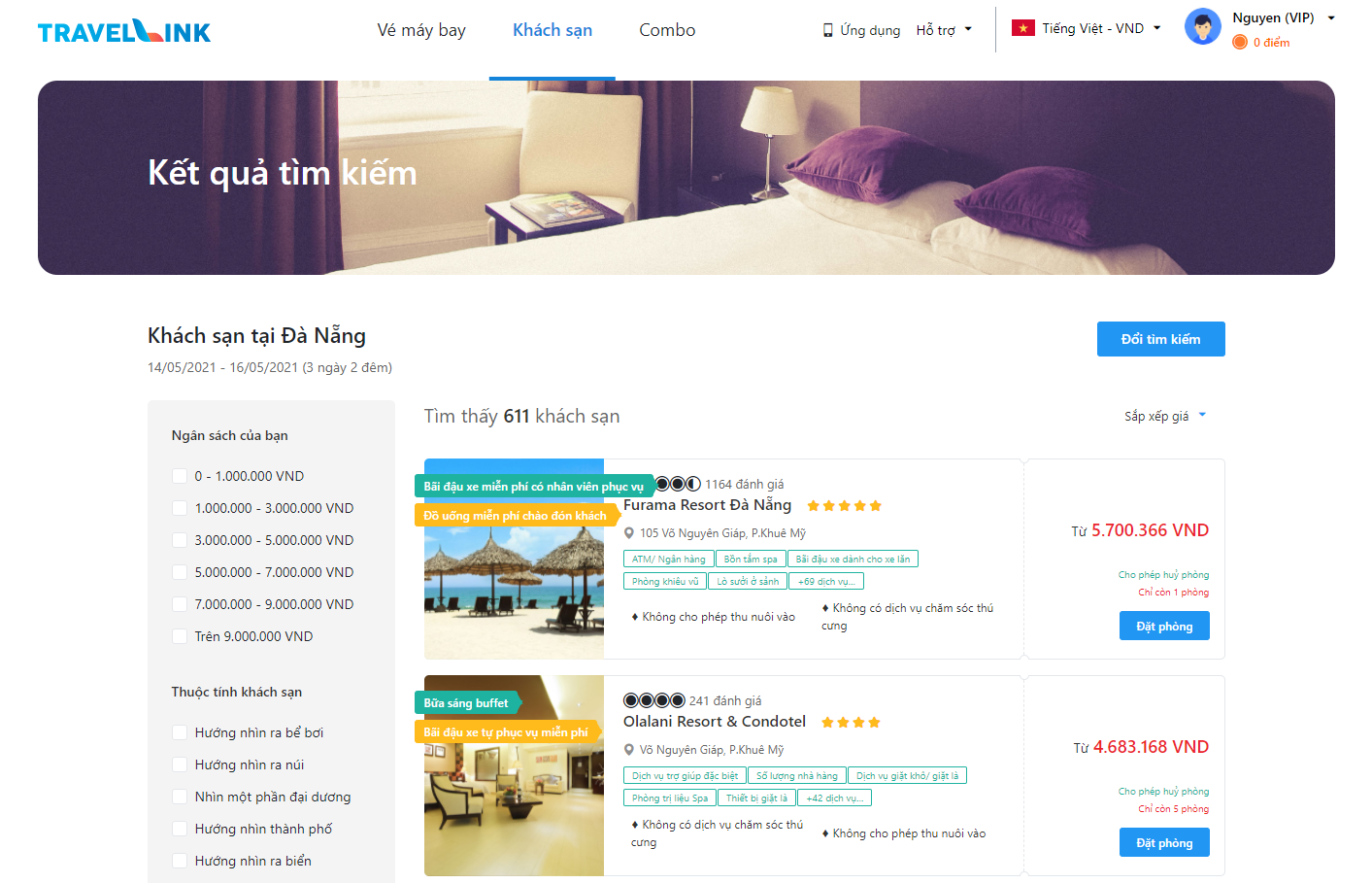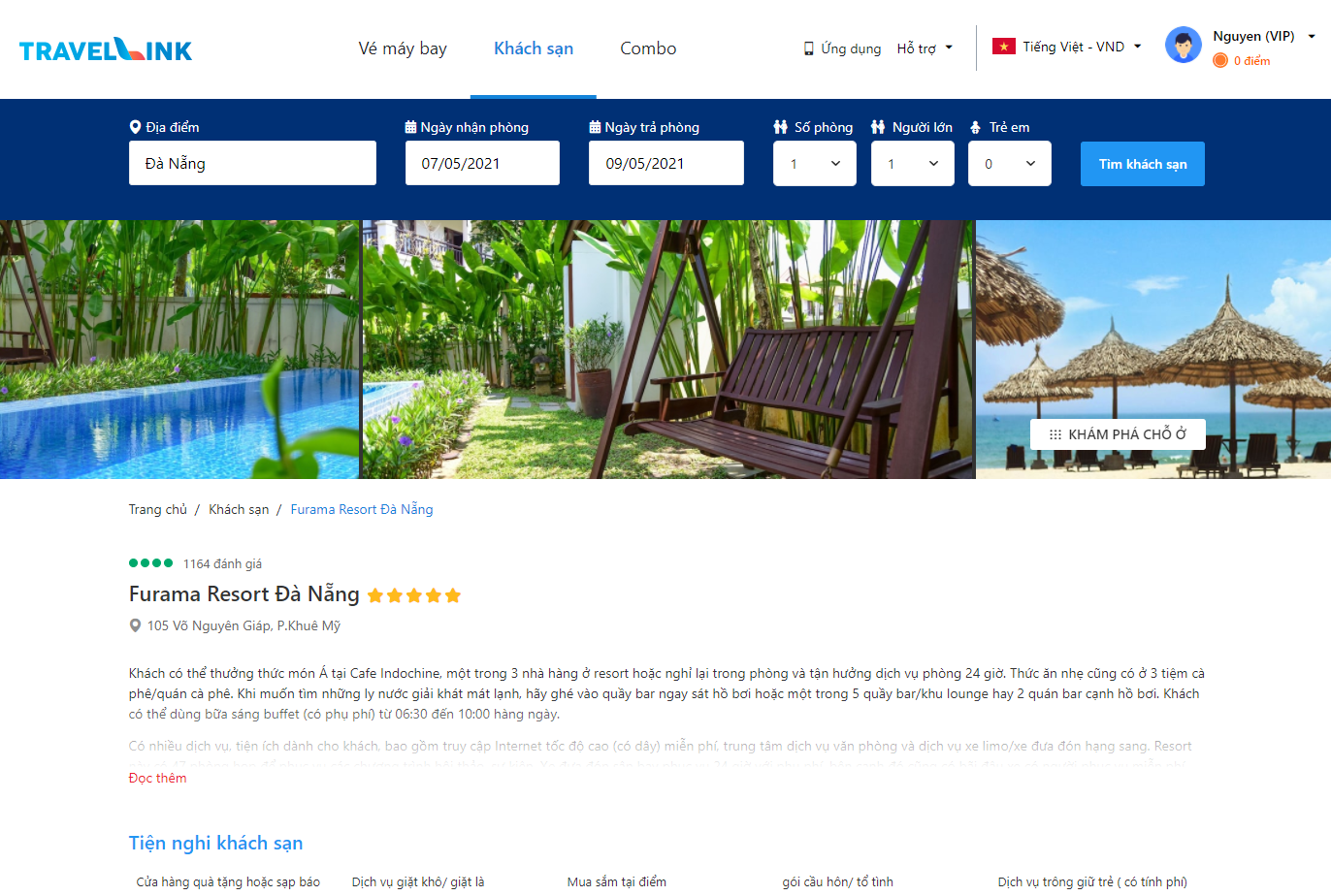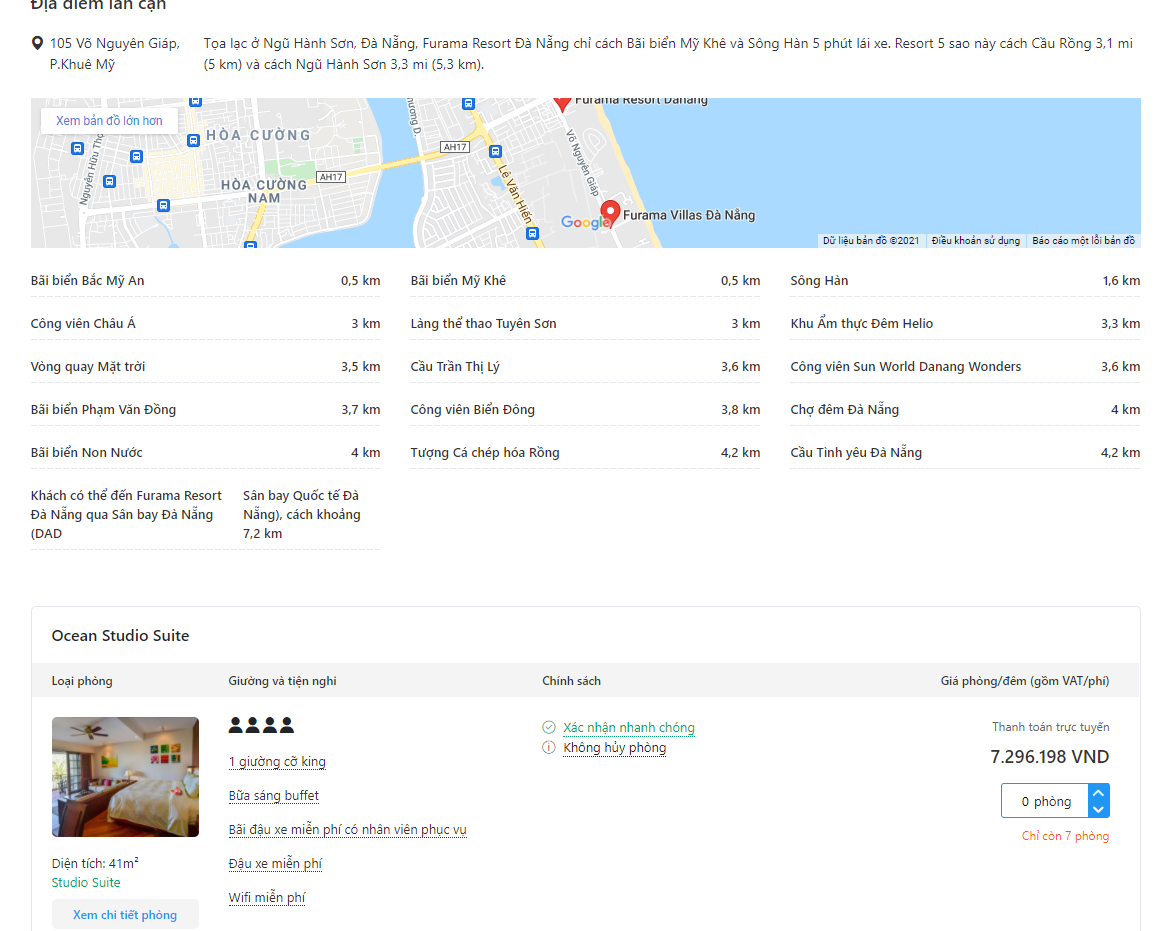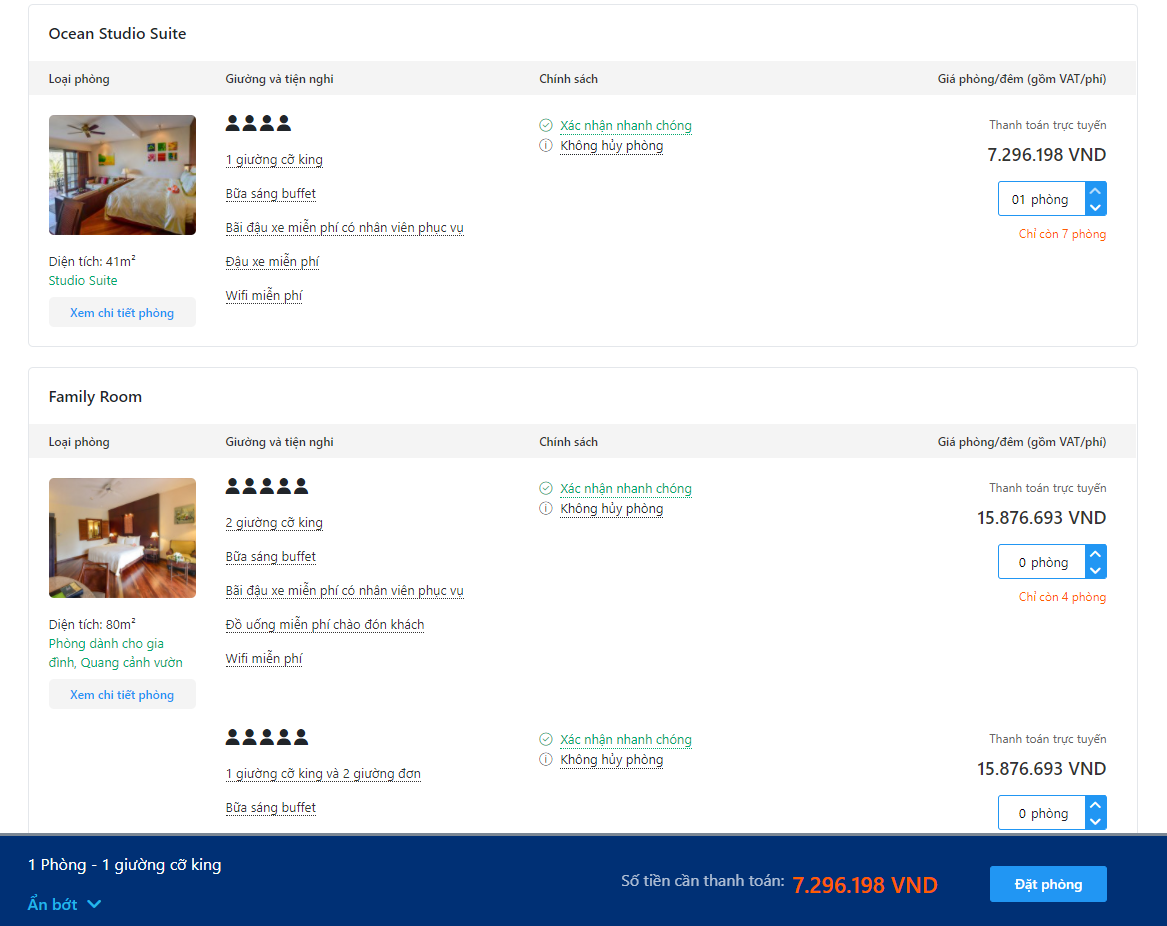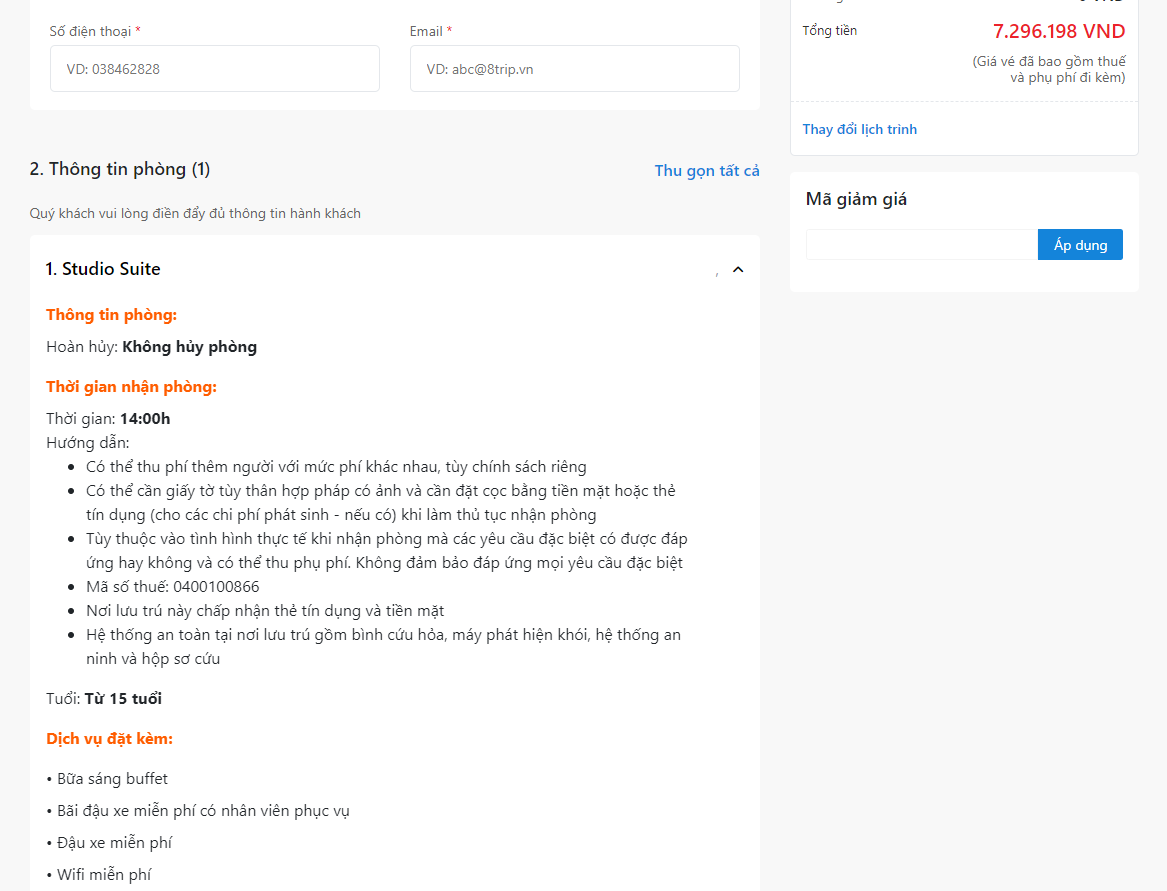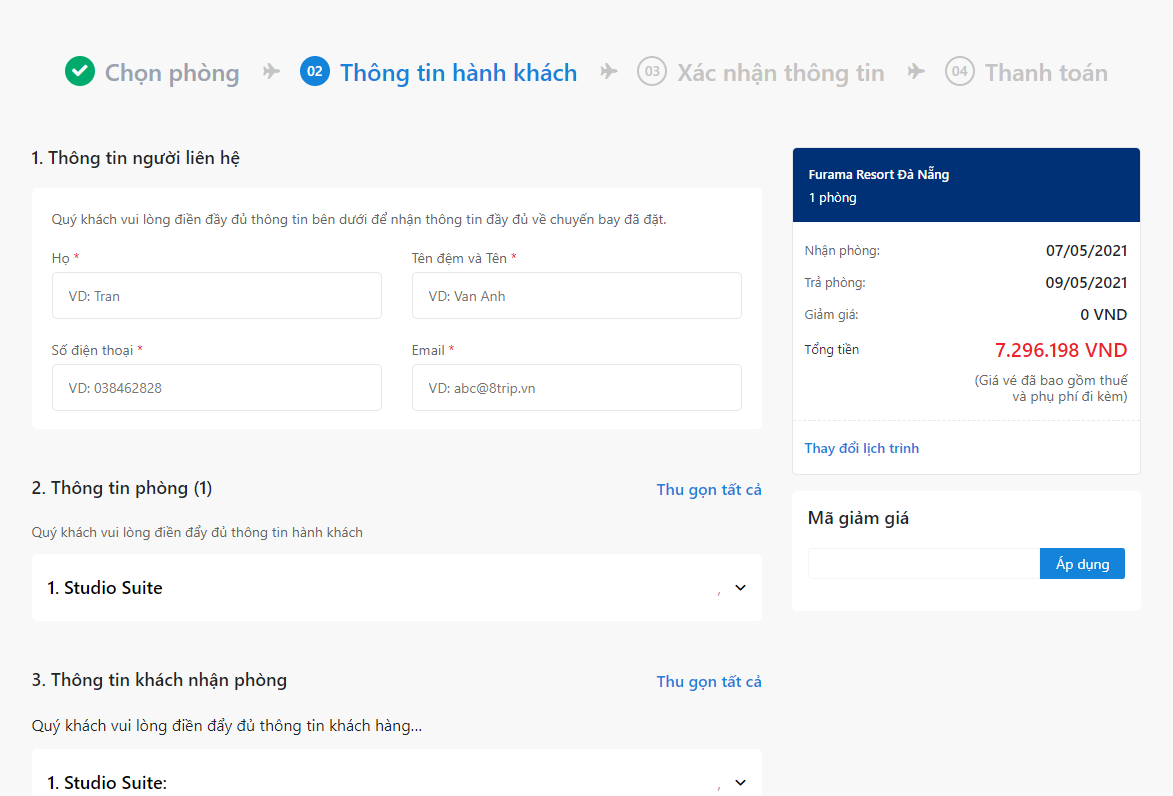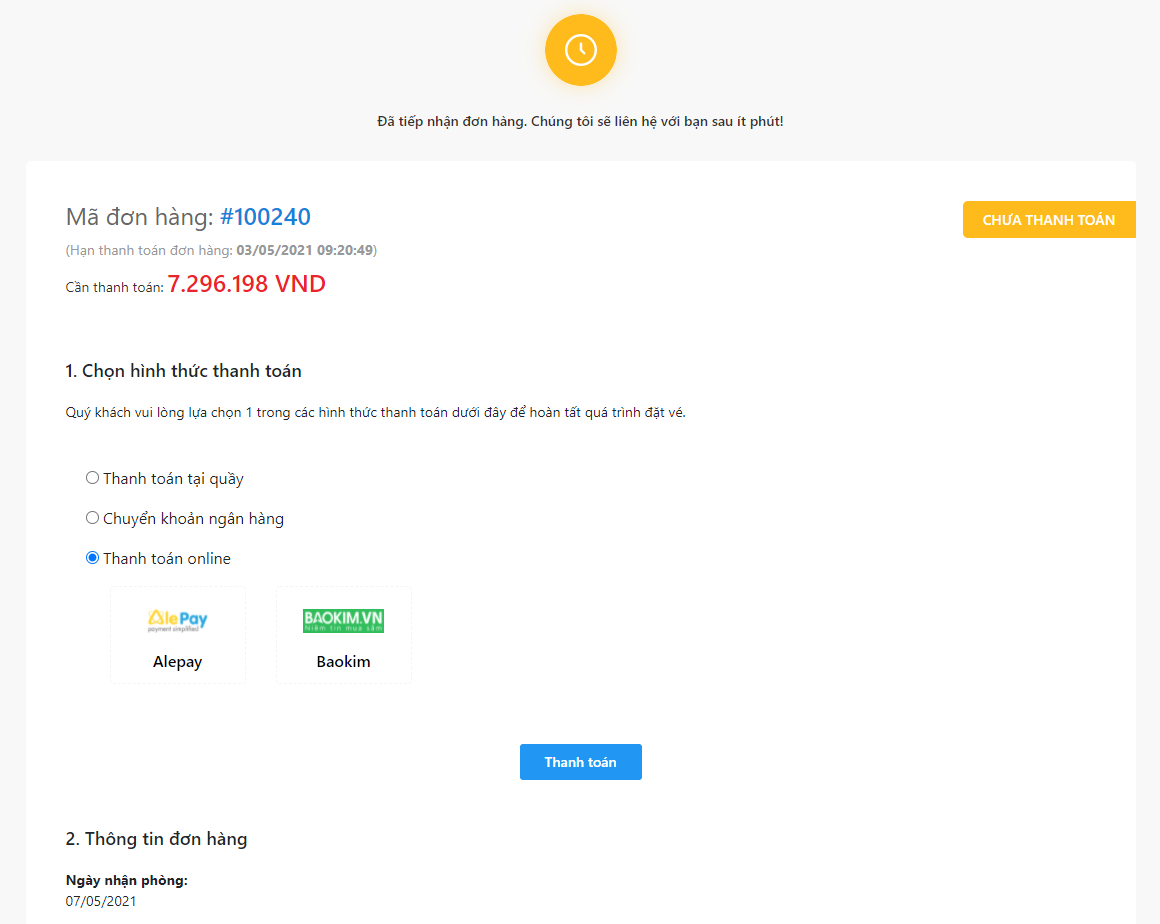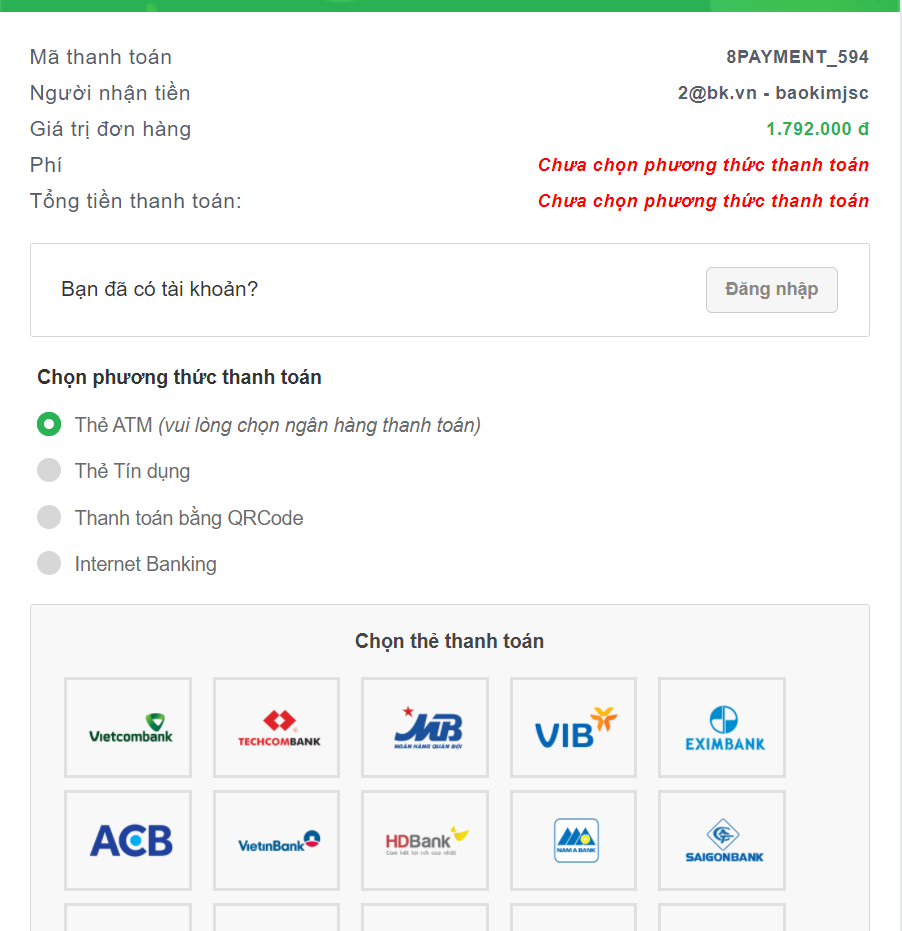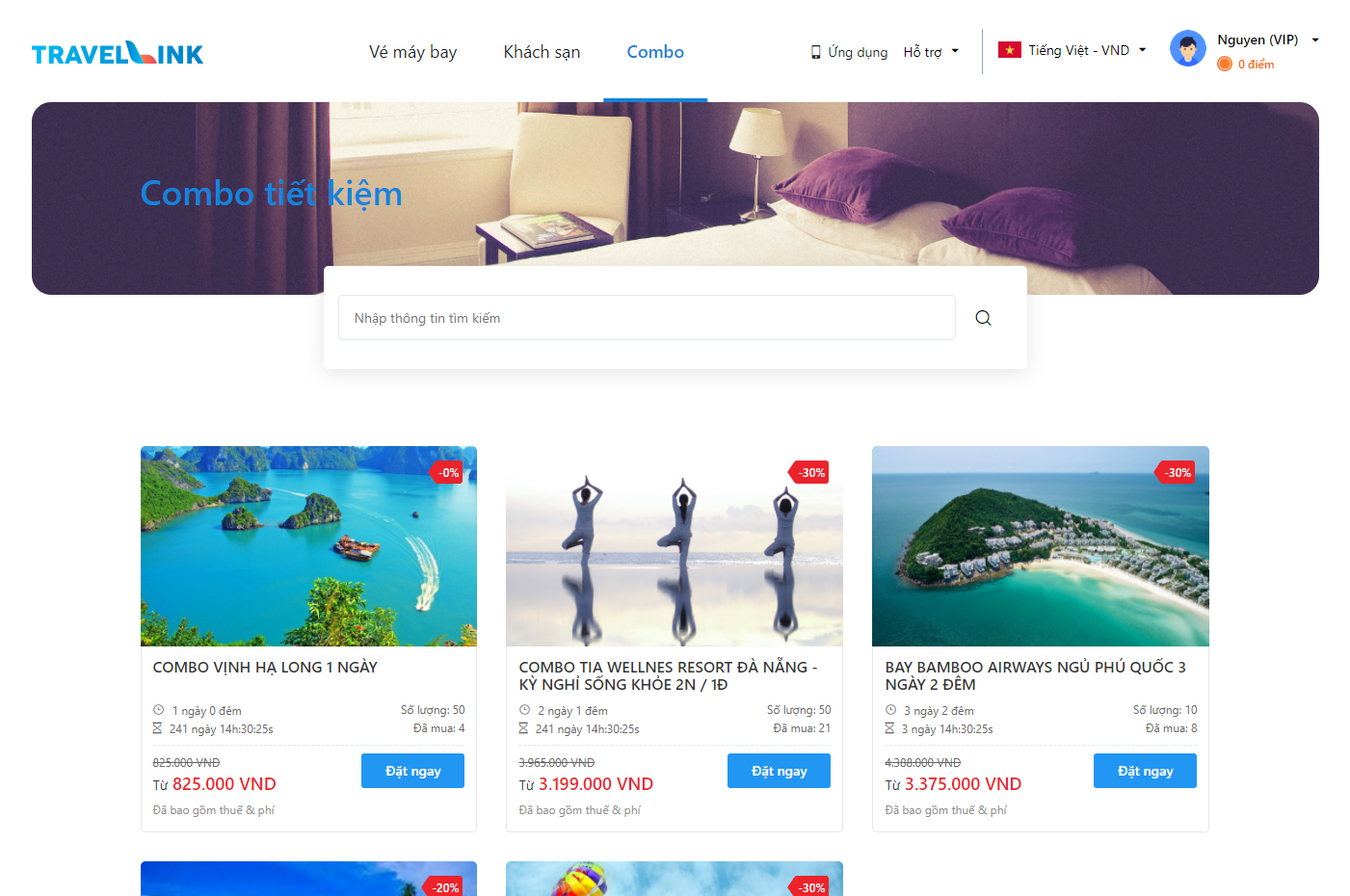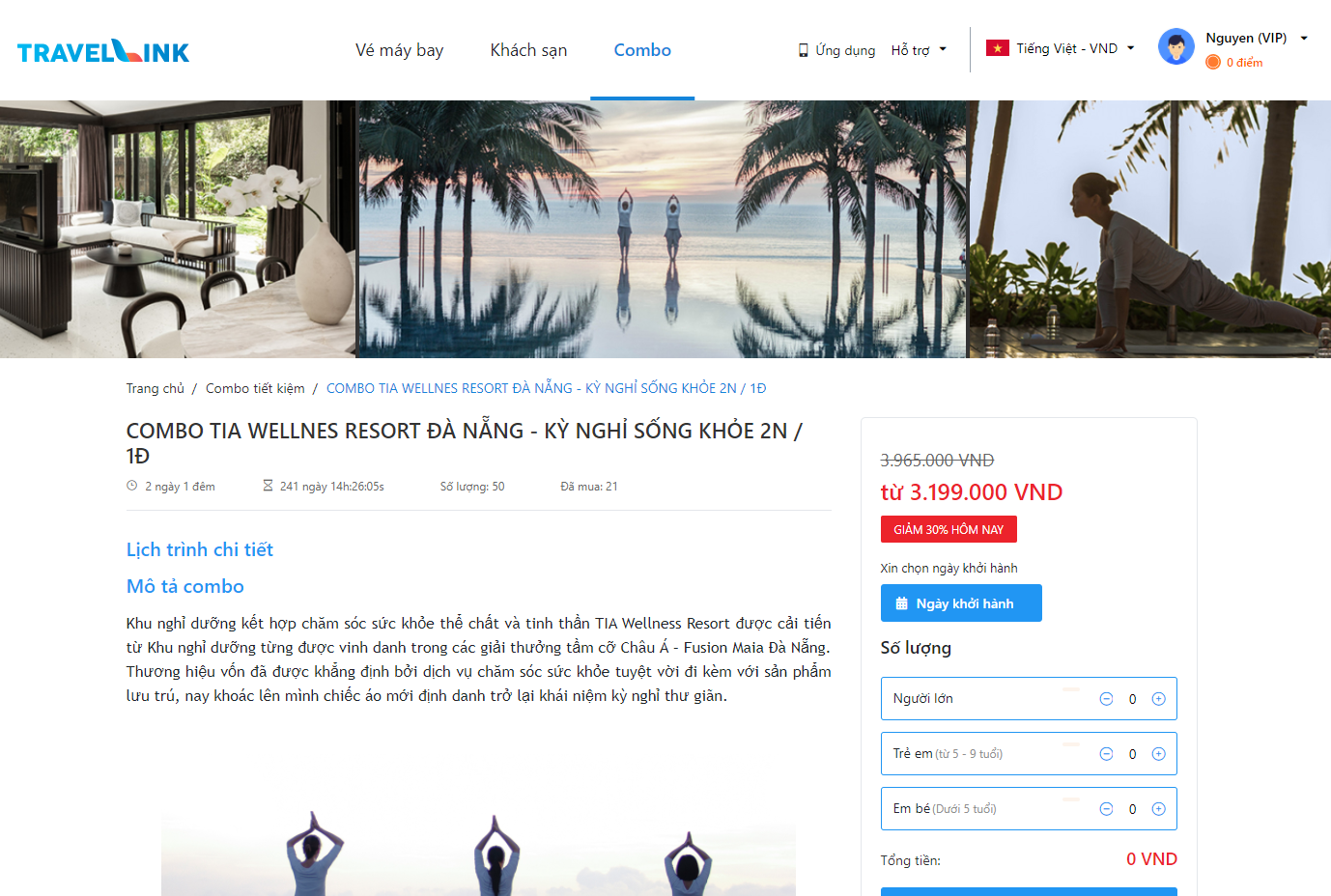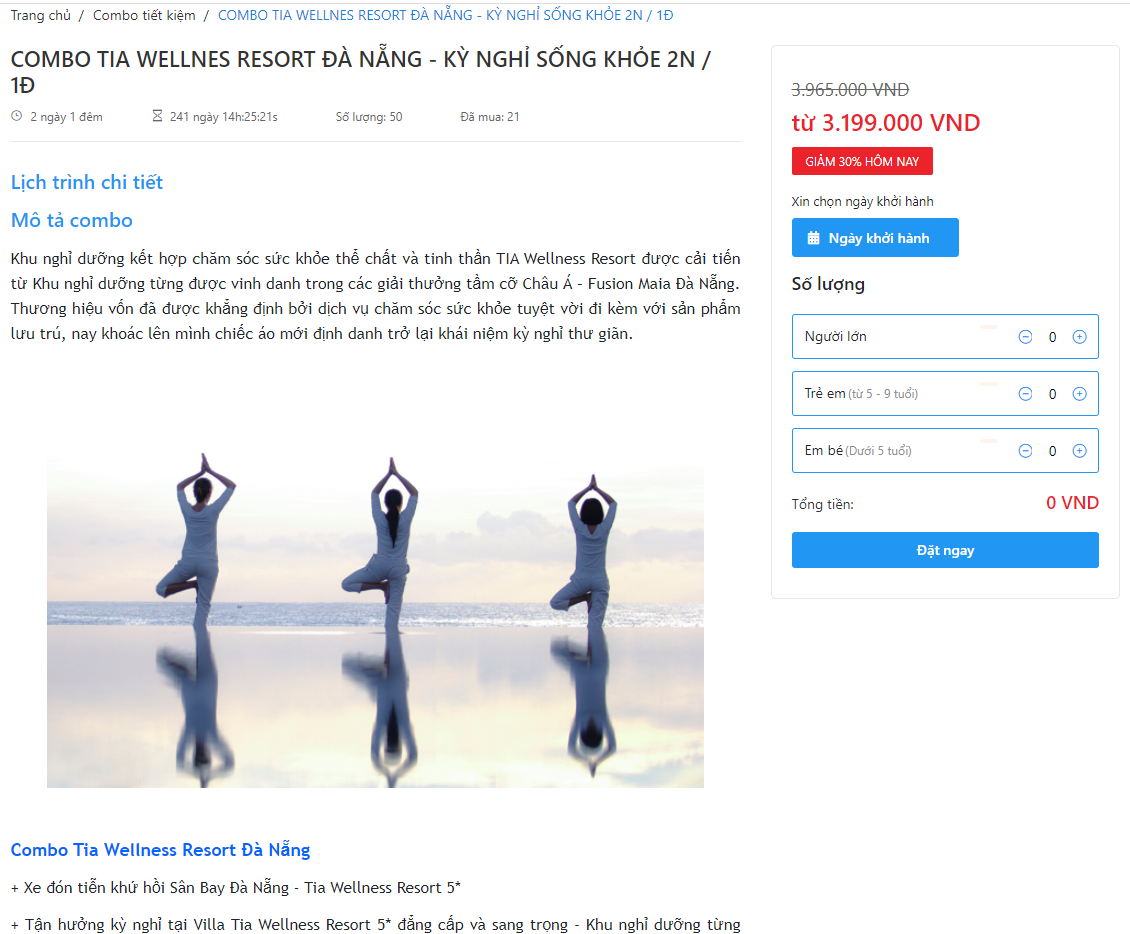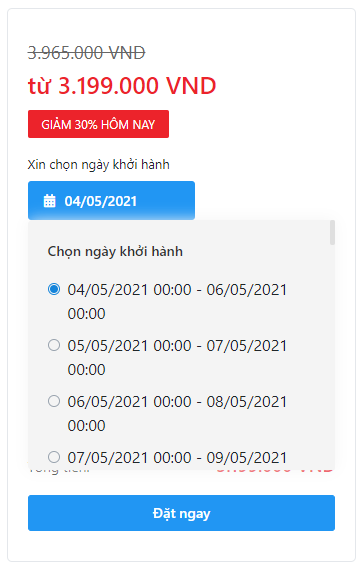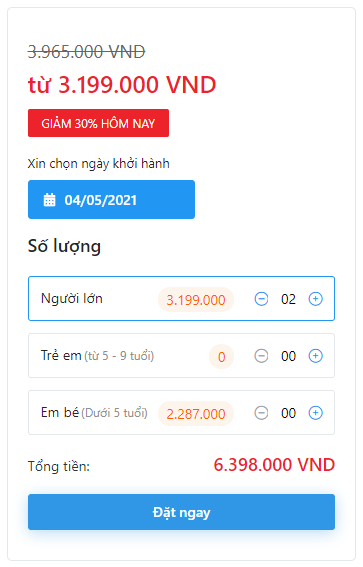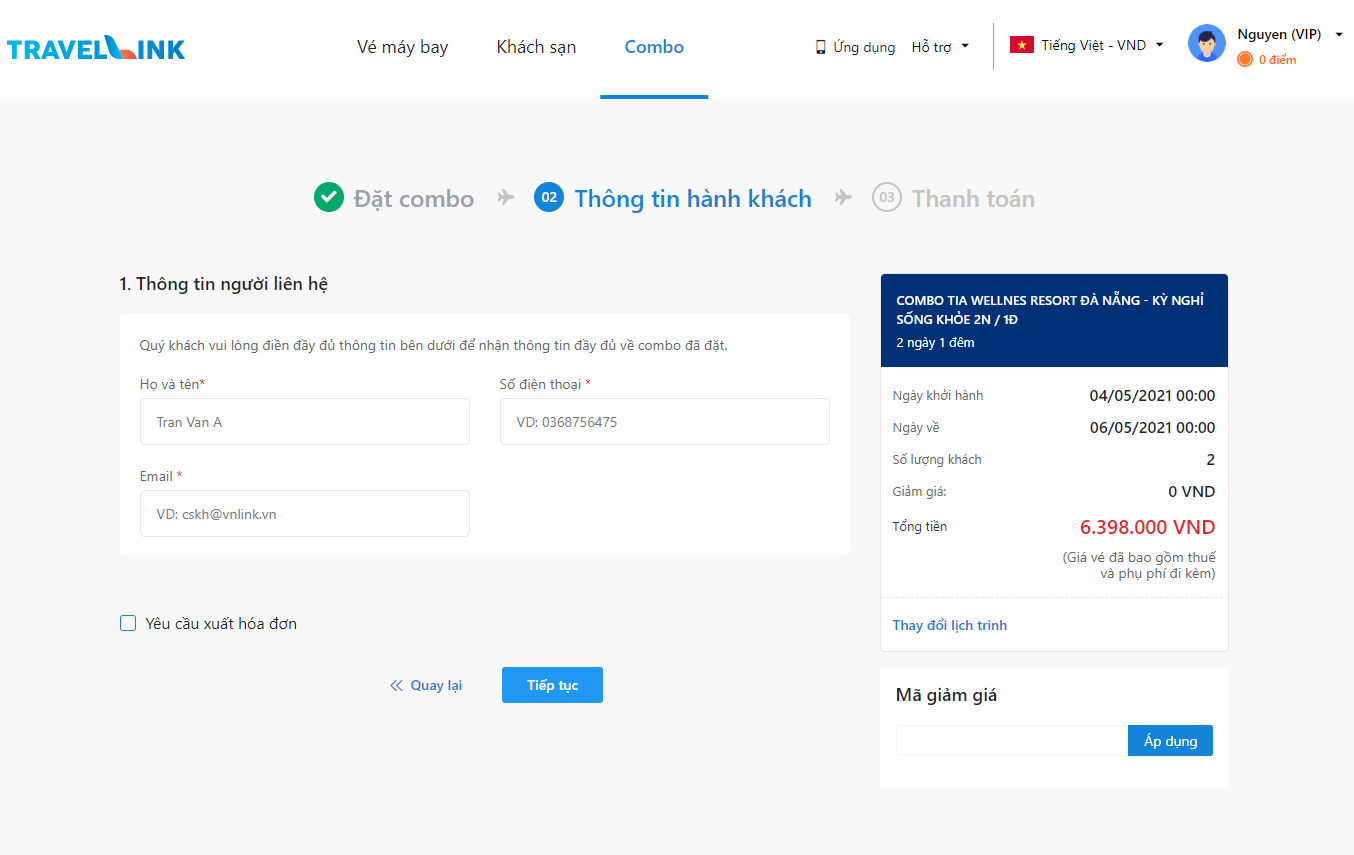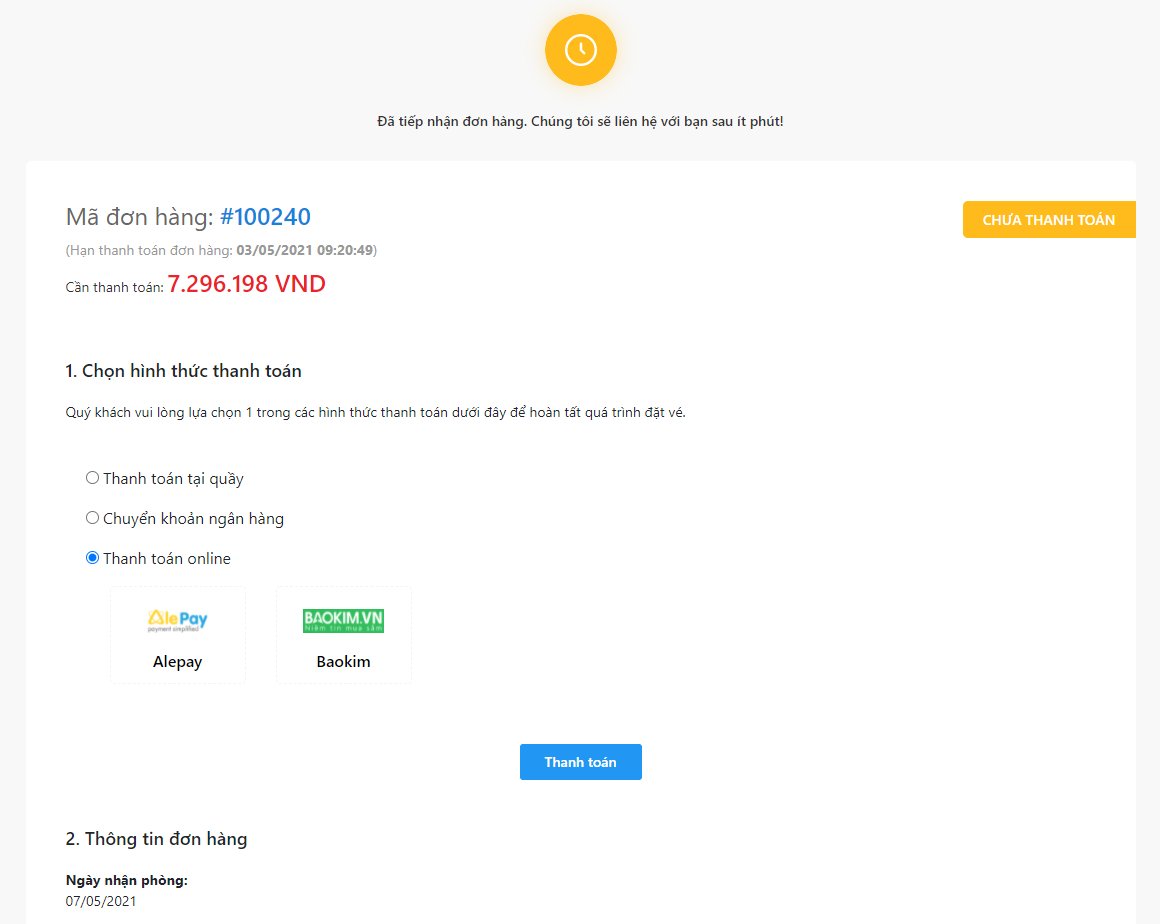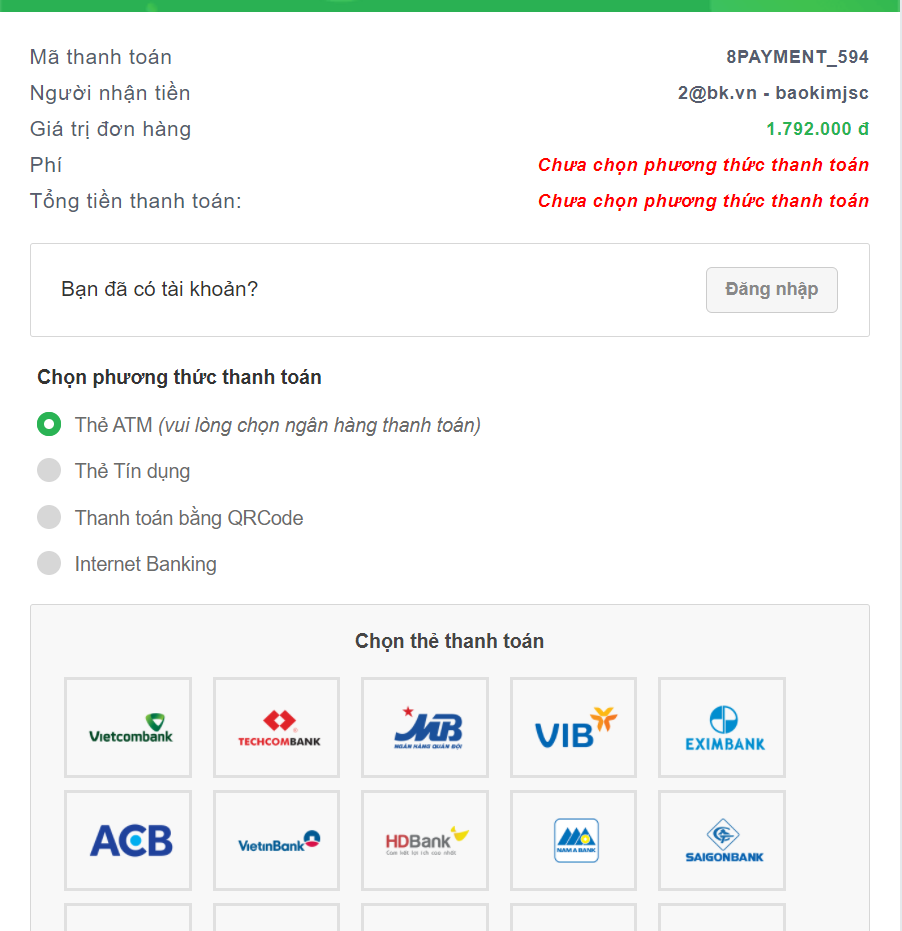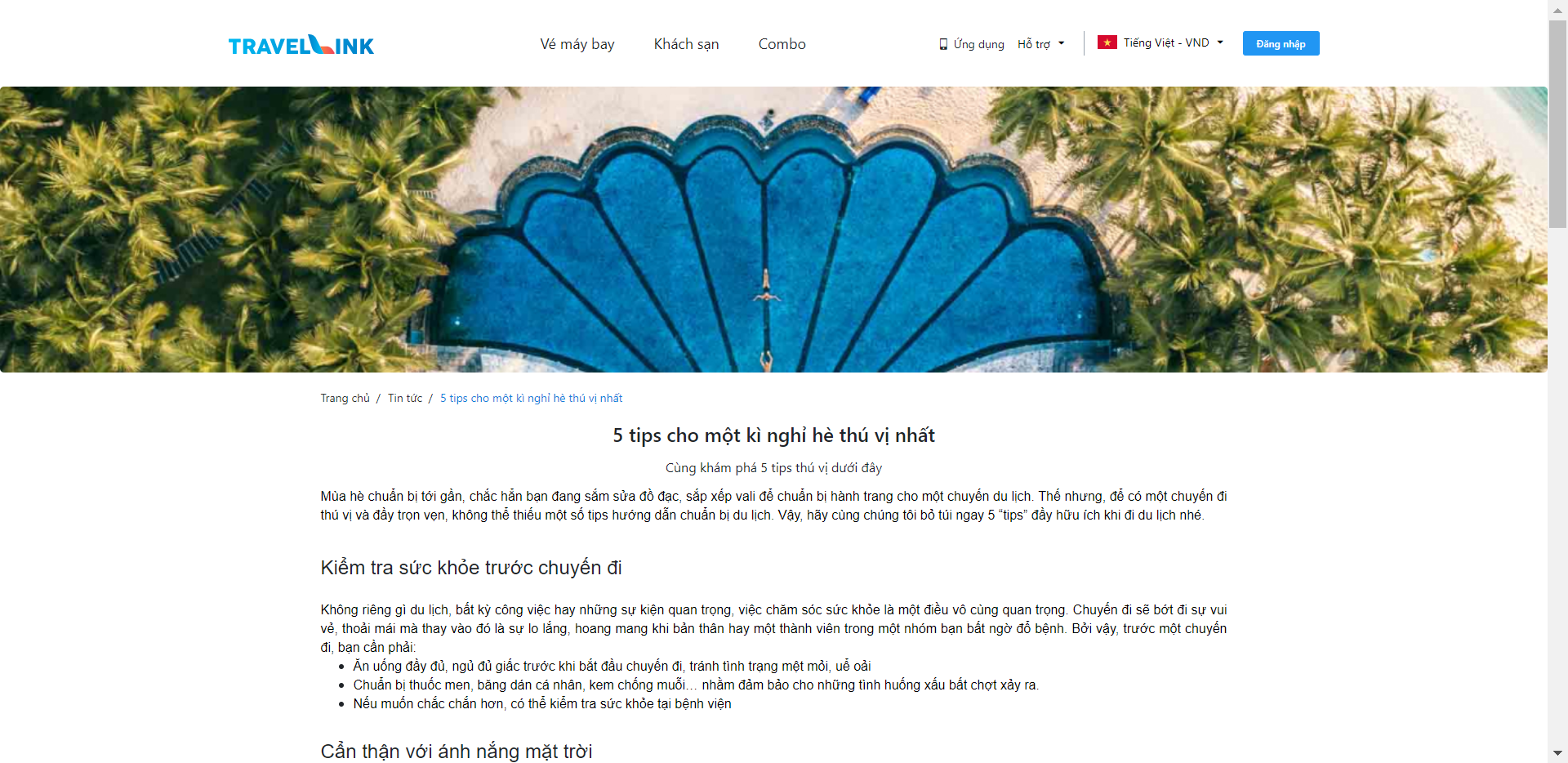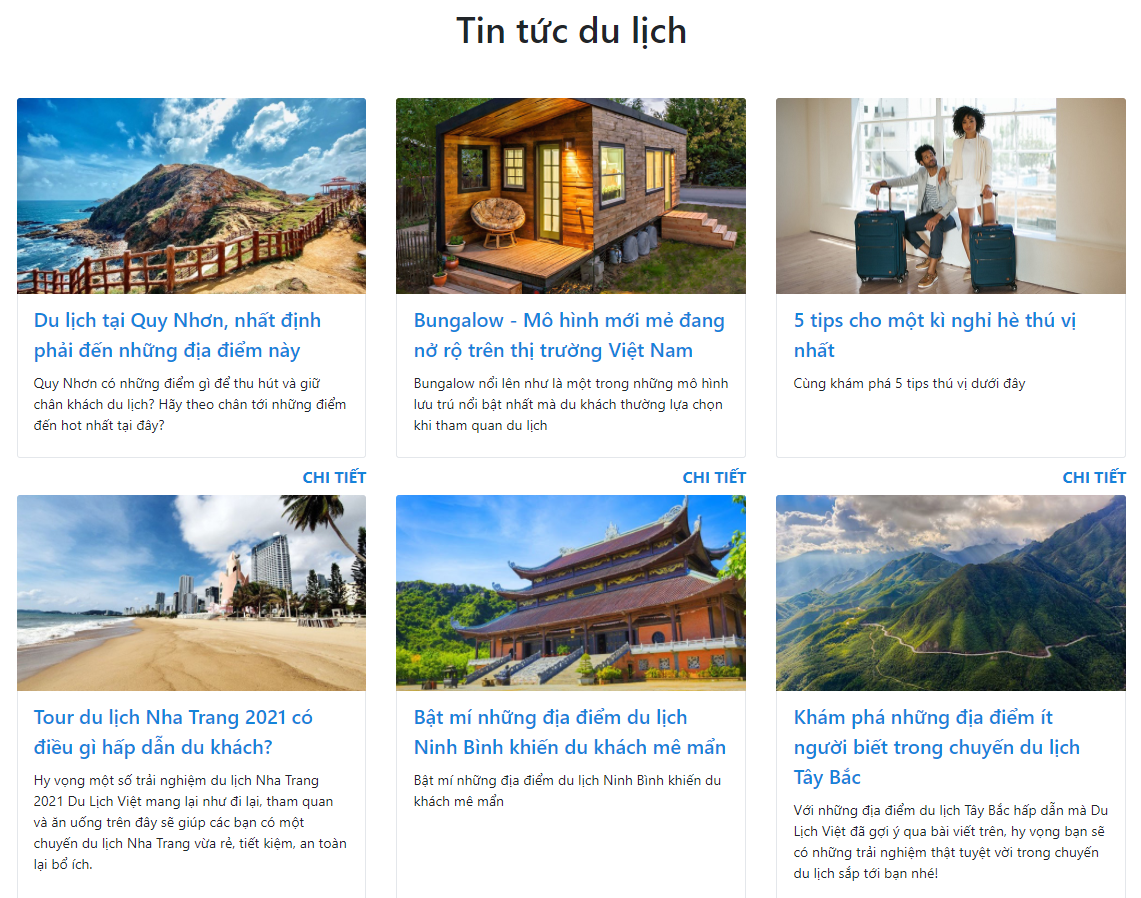I. Chức năng quản lý cá nhân người dùng
1. Truy cập website trên máy tính/Laptop
Người dùng có thể truy cập website Travellink thông qua đường dẫn: travellink.vn
Bước 1: Mở trình duyệt (Khuyên dùng Chrome)
Bước 2: Truy cập đến đúng địa chỉ travellink.vn và hiển thị hệ thống “Nền tảng du lịch trực tuyến” Travelllink.
2. Login/Logout tài khoản
Chức năng login cho phép người dùng quản lý thông tin cá nhân, Đơn hàng đã giao dịch, các chính sách khuyến mại người dùng được hưởng và gói dịch vụ khi khách hàng đăng ký thành viên của nhà mạng TravelLink
Bước 1: Người dùng click chọn “Đăng nhập” bên góc phải trên cùng màn hình
Bước 2: Sau đó nhập số điện thoại để hệ thống gửi tin nhắn OTP.
Bước 3: Người dùng nhập đúng mã OTP hệ thống sẽ hiển thị thông tin tên người dùng đã đăng nhập, Login thành công, người dùng có thể sử dụng các chức năng quản lý thông tin cá nhân, quản lý gói dịch vụ, kiểm tra khuyến mại và thông tin về các giao dịch.
3. Logout tài khoản
Người dùng đăng xuất tài khoản khi cần bảo mật thông tin hoặc chuyển đổi thiết bị
Bước 1: Để logout khỏi hệ thống, người dùng chọn vào tên tài khoản đăng nhập
Bước 2: Sau đó click vào Đăng xuất, Khi đăng xuất, người dùng sẽ không thể mở menu chức năng quản lý cá nhân.
4. Quản lý thông tin cá nhân (Chỉnh sửa hồ sơ)
Người dùng quản lý các thông tin các nhân khi đăng ký tài khoản
Bước 1: Thông tin cá nhân người dùng bao gồm:
+ Họ tên
+ Số điện thoại
+ Địa chỉ
+ Ngày sinh
Bước 2: Các thay đổi của người dùng sẽ được cập nhật
5. Quản lý mã giảm giá
Người dùng có thể nhận biết các mã giảm giá mình được hưởng thông qua chức năng quản lý mã giảm giá
Bước 1: Trong menu chức năng quản lý cá nhân, người dùng click chọn mục Mã giảm giá.
Bước 2: Thông tin các mã giảm giá hiển thị đi kèm thông tin sử dụng
6. Quản lý đơn hàng
Người dùng sau khi đặt dịch vụ, hệ thống sẽ lưu lại toàn bộ các giao dịch về đơn hàng của người dùng trong quản lý đơn hàng
Bước 1: Người dùng chọn mục đơn hàng trong quản lý cá nhân để vào chức năng quản lý đơn hàng.
Bước 2: Quản lý đơn hàng có thể phân loại theo từng dịch vụ, ngoài ra trạng thái đơn hàng còn cho biết đơn hàng đã hoặc chưa thanh toán
7. Quản lý điểm thưởng
Người dùng có thể tích điểm thưởng thông qua việc qua các dịch vụ du lịch. Các điểm thưởng có thể tích lũy để đổi sang các voucher ưu đãi.
Bước 1: Người dùng chọn mục quản lý điểm thưởng trong quản lý cá nhân để vào chức năng quản lý điểm thưởng.
Bước 2: Điểm thưởng được ghi nhận trong quản lý điểm thưởng
8. Gói dịch vụ
Đối với người dùng sử dụng số thuê bao di động của TravelLink có thể đăng ký gói dịch vụ để hưởng các chính sách ưu đãi đặc biệt cho thành viên
Bước 1: Người dùng chọn chức năng Gói dịch vụ trong chức năng quản lý cá nhân
Bước 2: Thông tin về các gói dịch vụ được áp dụng
II. CHỨC NĂNG DỊCH VỤ VÉ MÁY BAY
Tra cứu và tìm kiếm nhanh nhất chặng bay, giá vé của các hãng hàng không có chuyến bay tương tự hành trình của khách hàng.
Bước 1: Truy cập travellink.vn
Bước 2: Chọn chức năng Vé máy bay
1. Tra cứu vé máy bay 1 chiều
Hành trình 1 lượt vận chuyển hành khách
Bước 1: Nhập điểm đi, điểm đến
Bước 2: Nhập ngày tháng cần bay
Bước 3: Chọn số lượng hành khách
Hiển thị giá vé máy bay các hãng hàng không phục vụ, theo điều kiện
Hiển thị giá vé
2. Tra cứu vé máy bay khứ hồi
Hành trình 2 lượt vận chuyển hành khách
Bước 1: Nhập điểm đi, điểm đến
Bước 2: Nhập ngày tháng cần bay đi
Bước 3: Ngày tháng cần bay về
Bước 4: Chọn số lượng hành khách
Hiển thị giá vé máy bay các hãng hàng không phục vụ, theo điều kiện
3. Kiểm tra lại thông tin hành trình vé
Khách hàng có thể kiểm tra lại thông tin hành trình mình đã đặt
Bước 1: Kiểm tra hành trình
Bước 2: Kiểm tra ngày giờ khởi hành
Bước 3: Kiểm tra giá tiền
Bước 4: Kiểm tra tổng tiền tạm tính của đơn hàng
4. Tóm tắt đặt chỗ và nhập mã giảm giá
Hệ thống hiển thị thông tin tóm tắt vé máy bay người dùng đã chọn. Người dùng có thể nhập mã giảm giá vào ô nhập mã hoặc click vào “Chọn mã” để lấy mã giảm giá.
Bước 1: Thông tin tóm tắt về hành trình, thời gian bay, giá tiền vé máy bay người dùng lựa chọn.
Bước 2: Người dùng chọn mã giảm giá, hệ thống sẽ có mức % hoặc mức giá tiền được áp dụng
Bước 3: Nếu nhập đúng mã giảm. Hệ thống sẽ xuất hiện giảm trừ.
5. Nhập thông tin liên hệ và hành khách trong hành trình
Nhập thông tin của người liên hệ và hành khách không có dấu và ký tự dặc biệt.
Quy định đối với vé trẻ em và em bé cần phải bổ sung thêm ngày tháng năm sinh.
Bước 1: Nhập thông tin liên hệ bao gồm:
-
Họ tên, Số điện thoại, Email
Thông tin hành khách:
- Họ tên
- Danh xưng
- Số điện thoại
- Ngày sinh (trẻ em)
Bước 2: Các trường thông tin đúng theo điều kiện hệ thống sẽ báo xanh.
6. Mua gói bảo hiểm trễ chuyến
Người dùng có thể mua gói bảo hiểm trễ chuyến bay và Bảo hiểm ngộ độc
Bước 1: Hệ thống tự động tích chọn gói bảo hiểm trễ chuyến bay với các chuyến bay có thời gian khởi hành trước 24h, gói bảo hiểm có trị giá 36,000 VNĐ.
Bước 2: Cơ chế mua để check-on. Khách hàng không mua có thể tích bỏ chọn
7. Xác nhận thanh toán và lựa chọn hình thức thanh toán
Khi người dùng click vào Thanh toán, hệ thống sẽ hiển thị tổng tiền giá vé chiều đi và chiều về đối với chuyến bay khứ hồi.
Bước 1: Người dùng sẽ xem lại chi tiết tổng tiền vé và các chính sách giảm giá được áp dụng
Bước 2: Người dùng kiểm tra lại tiền vé sẽ được hiển thị cả 2 chiều khứ hồi và mức giảm giá (nếu có)
8. Các phương thức thanh toán đơn hàng
Người dùng có thể lựa chọn 4 hình thức thanh toán.
- Thanh toán qua thẻ tín dụng
- Thanh toán qua chuyển khoản ngân hàng
- Thanh toán qua ví TravelLink Pay
- Thanh toán qua thẻ ATM nội địa
Bước 2: Người dùng thực hiện nhập thông tin tài khoản, ngân hàng và xác nhận đồng ý thanh toán.
Bước 3: Thanh toán thành công bằng các phương thức, hệ thống sẽ hiển thị thông báo thanh toán thành công.
Thông báo thanh toán
Với các hình thức thanh toán. Nếu thành công, hệ thống sẽ hiển thị thông báo và gửi email, sms xác nhận đơn hàng thành công.
- Chỉ nhận email/SMS khi đơn hàng được thanh toán thành công
III. KHÁCH SẠN
Chức năng cho phép người dùng tìm các khách sạn theo địa danh.
Bước 1: Nhập thông tin địa danh
Bước 2: Thông tin ngày nhận phòng
Bước 3: Thông tin ngày trả phòng
Bước 4: Số lượng phòng
Bước 5: Số lượng người lớn
Bước 6: Số lượng trẻ em (Nếu có)
Bước 7: Hệ thống hiển thị danh sách các khách sạn cần tìm theo tên địa danh
---------------------------
2. Hiển thị chi tiết thông tin khách sạn được lựa chọn
Khi người dùng lựa chọn khách sạn và xem chi tiết, thông tin của khách sạn sẽ hiển thị bao gồm cả số lượng phòng trống.
Bước 1: Người dùng click chọn button “Đặt phòng”.
Bước 2: Hệ thống hiển thị thông tin chi tiết về khách sạn bao gồm:
- Hiển thị hình ảnh khách sạn
- Tiêu chuẩn
- Bản đồ vị trí
- Mô tả khách sạn
- Các đánh giá của người dùng
- Thông tin phòng
Bước 3: Phòng còn trống, button Đặt phòng sẽ hiện xanh.
------------------------
3. Đặt phòng khách sạn
Người dùng lựa chọn loại phòng mình cần đặt và click vào button đặt phòng. Hệ thống sẽ hiển thị ô số lượng để chọn.
Bước 1: Người dùng xem thông tin riêng dành cho từng phòng cần đặt
Bước 2: Người dùng chọn số lượng các loại phòng đặt.
Bước 3: Hệ thống hiển thị chi tiết giá theo từng loại phòng.
Bước 4: Người dùng xác nhận đặt phòng.
4. Nhập thông tin liên hệ và thông tin khách hàng
Người dùng cần nhập thông tin liên hệ và thông tin người nhận phòng trên hệ thống.
Bước 1: Người dùng nhập thông tin liên hệ.
Bước 2: Người dùng nhập thông tin người nhận phòng.
Bước 3: Người dùng nhập Mã giảm giá
Bước 4: Người dùng tích chọn và nhập thông tin yêu cầu xuất hóa đơn
Bước 5: Hệ thống tự check các thông tin theo format. Không check chính tả
5. Thanh toán đơn hàng
Bước 1: Người dùng kiểm tra lại thông tin đơn hàng và xác nhận thanh toán bao gồm:
-
Mã đơn hàng
-
Thông tin khách sạn đã đặt
-
Số phòng
-
Ngày nhận/trả phòng
-
Số khách
-
Tổng tiền phải thanh toán
Bước 2: Hệ thống hiển thị thông tin đơn hàng đã đặt kèm tổng tiền cần phải thanh toán
Bước 3: Người dùng tích chọn phương thức thanh toán
6. Các phương thức thanh toán đơn hàng
Bước 1: Người dùng có thể lựa chọn 4 hình thức thanh toán.
-
Thanh toán qua thẻ tín dụng
-
Thanh toán qua chuyển khoản ngân hàng
-
Thanh toán qua ví TravelLink Pay
-
Thanh toán qua thẻ ATM nội địa
Bước 2: Người dùng nhập thông tin tài khoản, ngân hàng, số thẻ.
Bước 3: Người dùng Thanh toán thành công. Trường hợp thanh toán không thành công, hệ thống sẽ hiển thị thông báo và đơn hàng sẽ được tự động chuyển vào chức năng Quản lý đơn hàng.
7. Thông báo thanh toán
Bước 1: Với các hình thức thanh toán. Nếu thành công, hệ thống sẽ hiển thị thông báo và gửi email, sms xác nhận đơn hàng thành công.
Bước 2: Chỉ nhận mail/SMS thông báo khi đơn hàng được thanh toán thành công
IV. COMBO DU LỊCH
Bước 1: Người dùng có thể đặt Combo du lịch tiết kiệm trong mục Combo Du lịch
Bước 2: Người dùng xem thông tin tóm tắt về Combo bao gồm:
-
Hình ảnh Combo
-
Thời gian sử dụng
-
Giá tiền
-
Số lượng Combo mở bán
-
Số lượng Combo đã mua
Bước 2: Người dùng xem toàn bộ danh sách các Combo tiết kiệm đang mở bán
2. Hiển thị chi tiết thông tin Combo tiết kiệm
Bước 1: Người dùng click chọn vào Combo để xem chi tiết thông tin về Combo
Bước 2: Thông tin chi tiết về Combo hiển thị bao gồm:
-
Hình ảnh giới thiệu về các sản phẩm có trong Combo.
-
Thông tin giới thiệu về Combo.
-
Các chính sách và điều khoản quy định của Combo.
-
Giá tiền trước và sau giảm.
3. Xác nhận đặt mua Combo
Bước 1: Người dùng chọn số lượng đặt mua cho từng thành viên là người lớn, trẻ em.
Bước 2: Người dùng chọn ngày khởi hành, tùy theo ngày khởi hành là trong tuần hay cuối tuần, mức giá sẽ chênh lệch theo phụ thu.
Bước 3: Chọn số lượng Combo mua cho từng đối tượng người lớn, trẻ em.
Bước 4: Chọn ngày khởi hành
Bước 5: Hệ thống tự động hiển thị chi tiết tổng tiền theo số lượng và Ngày khởi hành
4. Nhập thông tin liên hệ và thông tin khách hàng
Bước 1: Người dùng cần nhập thông tin liên hệ
Bước 2: Người dùng nhập thông tin người nhận phòng trên hệ thống.
Bước 3: Nhập Mã giảm giá.
Bước 4: Người dùng nhập thông tin và đề nghị xuất hóa đơn.
Bước 5: Hệ thống tự check các thông tin theo format. Không check chính tả.
5. Thanh toán đơn hàng
Bước 1: Người dùng kiểm tra lại thông tin đơn hàng và xác nhận thanh toán bao gồm:
-
Mã đơn hàng
-
Thông tin Combo đã đặt
-
Số tiền
-
Ngày Khởi hành và kết thúc
-
Số khách
-
Tổng tiền phải thanh toán
Bước 2: Hệ thống hiển thị thông tin đơn hàng đã đặt kèm tổng tiền cần phải thanh toán
6. Các phương thức thanh toán đơn hàng
Bước 1: Người dùng có thể lựa chọn một trong 4 hình thức thanh toán.
-
Thanh toán qua thẻ tín dụng
-
Thanh toán qua chuyển khoản ngân hàng
-
Thanh toán qua ví TravelLink Pay
-
Thanh toán qua thẻ ATM nội địa
Bước 2: Người dùng chọn thanh toán qua cổng thanh toán
Thông báo thanh toán
Với các hình thức thanh toán. Nếu thành công, hệ thống sẽ hiển thị thông báo và gửi email, sms xác nhận đơn hàng thành công.
V. TIN TỨC DU LỊCH
1. Các tin mới nhất
Bước 1: Hệ thống hiển thị các tin tức mới nhất về du lịch
Bước 2: Người dùng có thể xem được các tin bài du lịch mới nhất được hiển thị trên trang chính của website Travellink.
Bước 3: Tin tức du lịch bao gồm hình ảnh và nội dung tóm tắt hiển thị ở trang chủ.
2. Chi tiết tin tức
Bước 1: Chi tiết tin bài sẽ được hiển thị khi người dùng click vào chi tiết
Bước 2: Người dùng click chọn vào từng tin bài hoặc bấm chọn button “Chi tiết” để xem chi tiết nội dung bài viết.
Bước 3: Nội dung tin tức đầy đủ gồm tiêu đề tin tức, hình ảnh minh họa, nội dung tóm tắt và nội dung chính